Как да отворите сметка и да депозирате в BitMEX

Как да отворите акаунт в BitMEX
Как да отворите акаунт в BitMEX с имейл
1. Първо отидете на уебсайта на BitMEX и щракнете върху [ Регистрация ].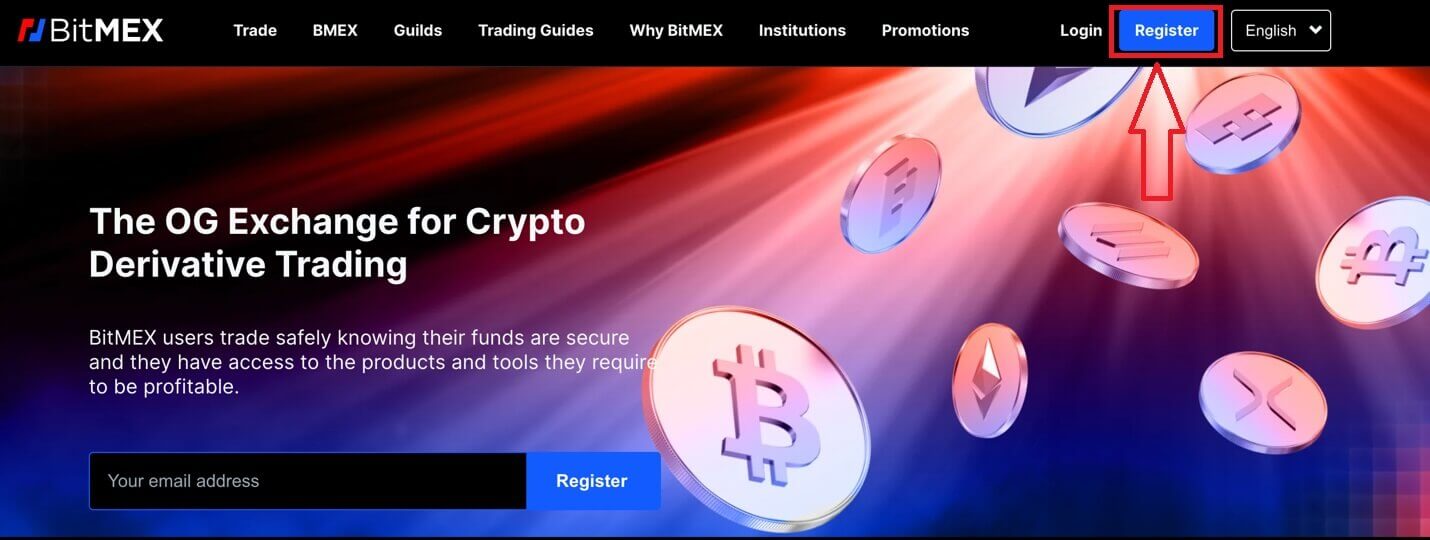
2. Ще се появи изскачащ прозорец, попълнете вашия имейл и парола за вашия акаунт и изберете вашата държава/регион. Не забравяйте да поставите отметка в квадратчето, което приемате с Общите условия.
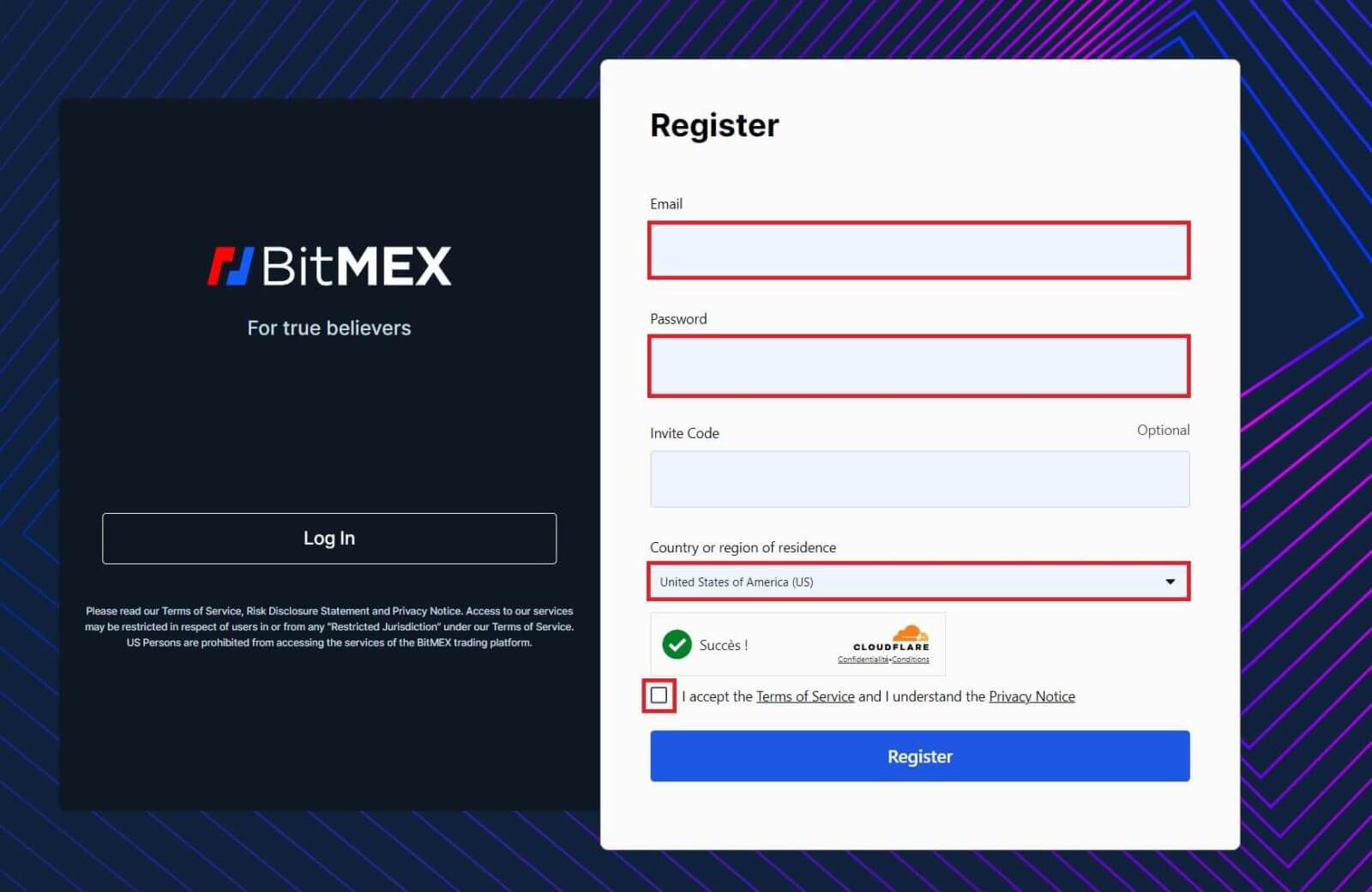
3. Щракнете върху [Регистрация].
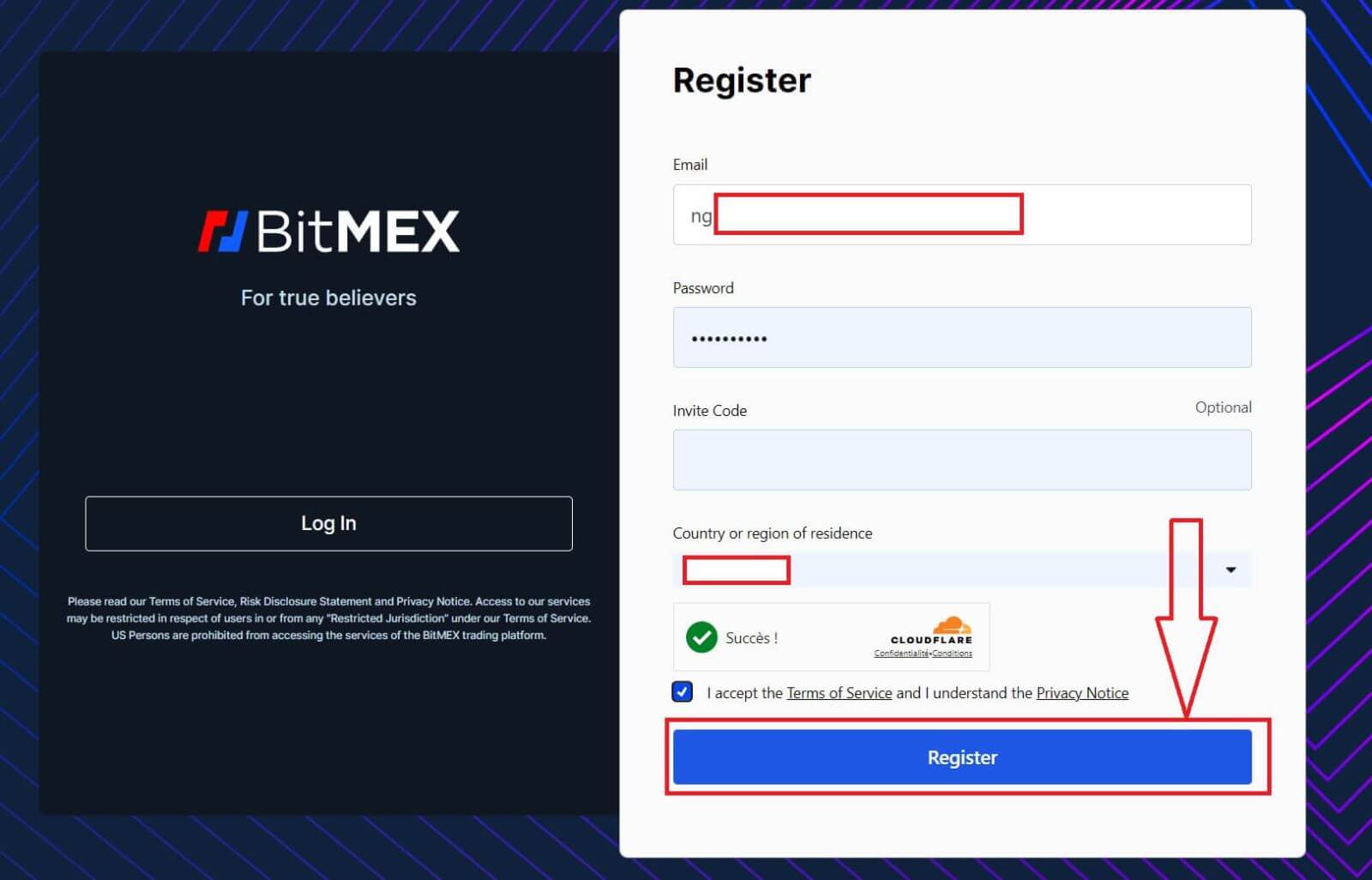
4. Имейлът за регистрация ще бъде изпратен на вашия имейл, отворете имейла си и го проверете.
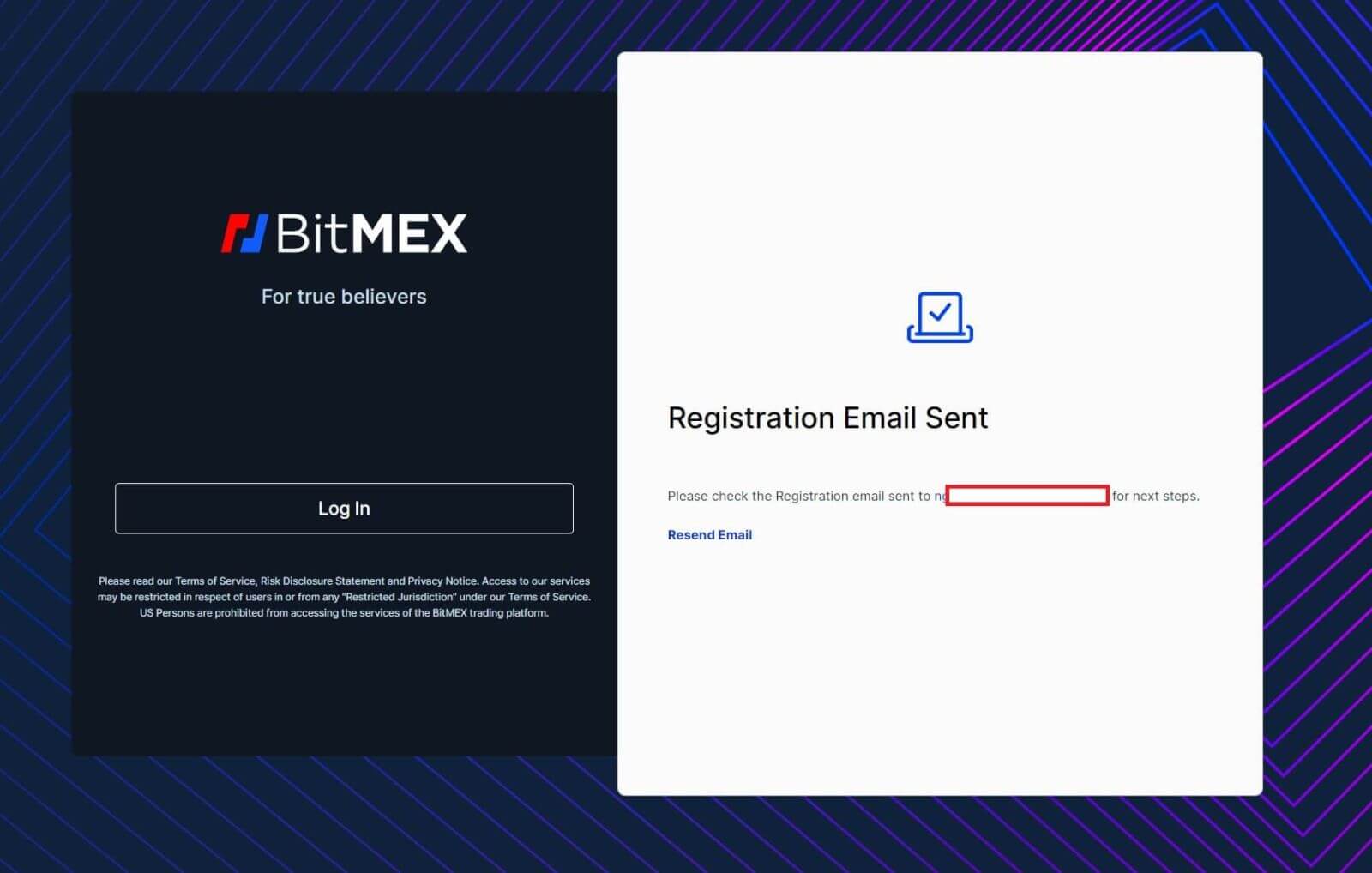
5. Отворете пощата и щракнете върху [Потвърдете своя имейл].
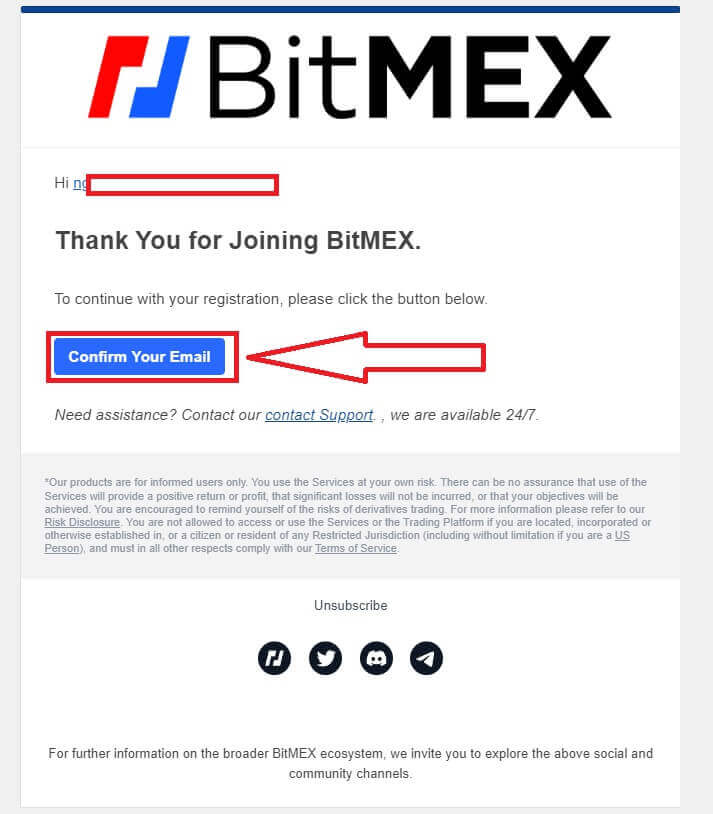
6. Ще се появи изскачащ прозорец за влизане, щракнете върху [Вход], за да влезете в акаунта си и да продължите следващата стъпка.
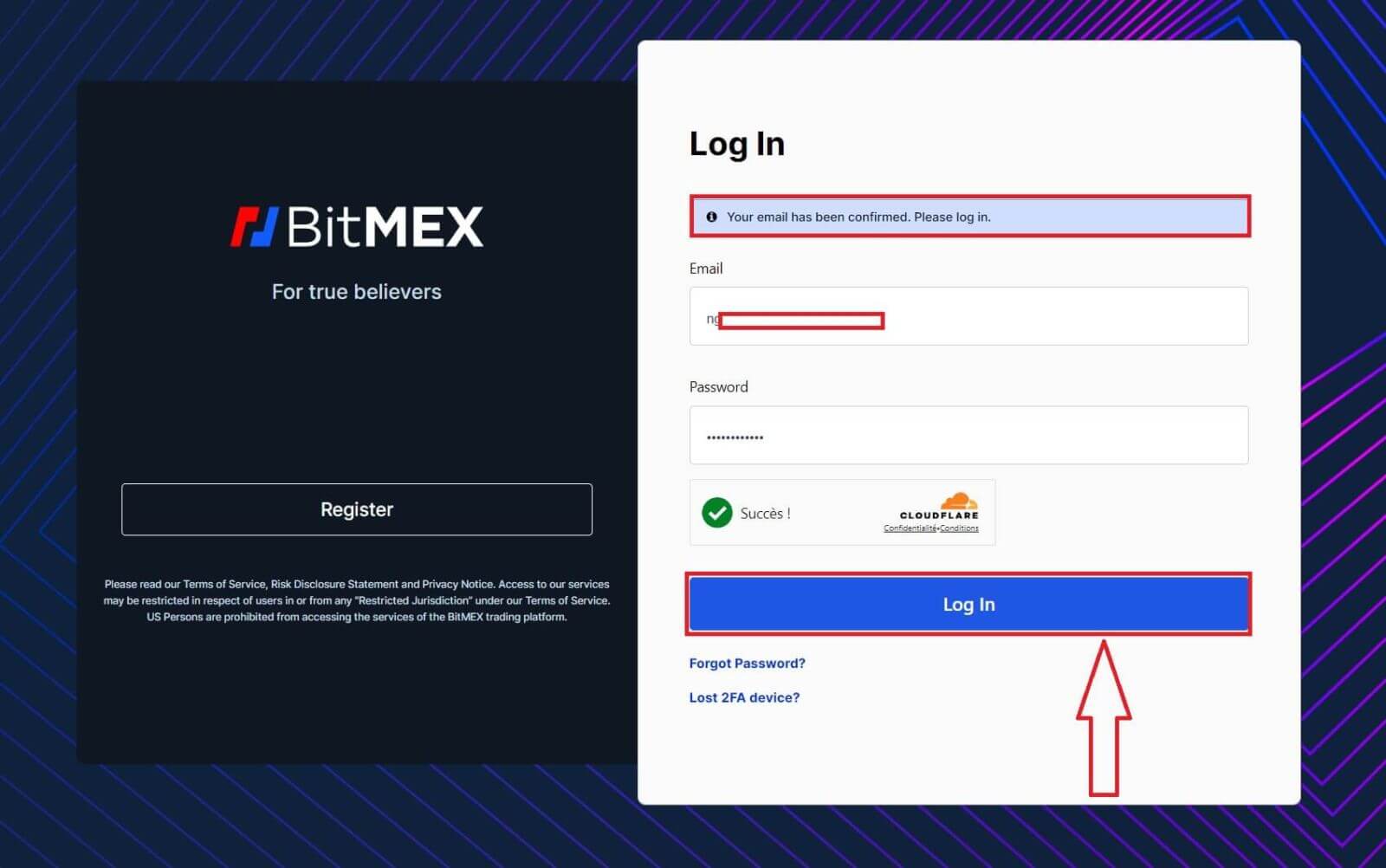
7. Това е началната страница на BitMEX, след като се регистрирате успешно.
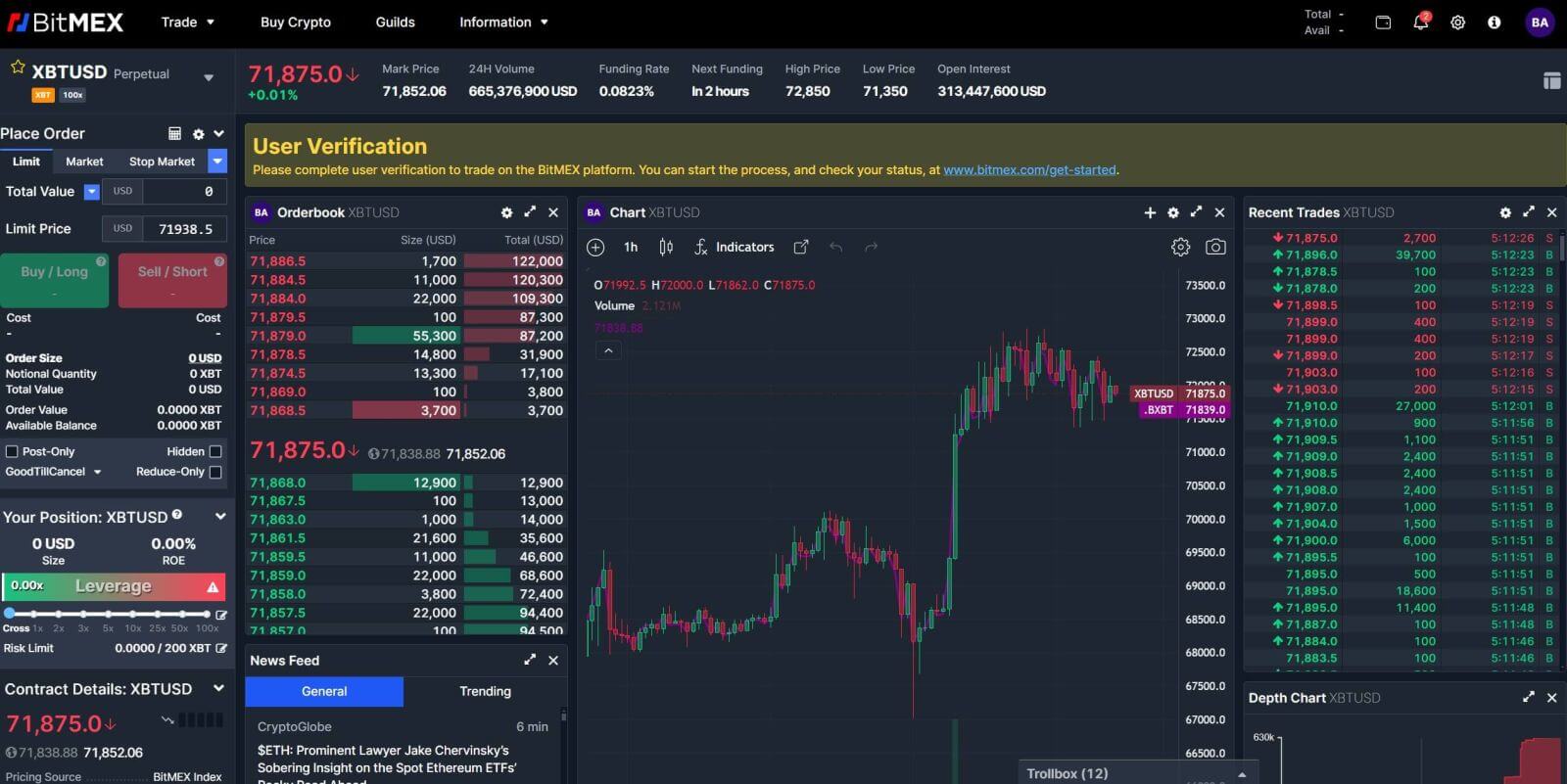
Как да отворите акаунт в приложението BitMEX
1. Отворете приложението BitMEX на телефона си и щракнете върху [ Регистрация ].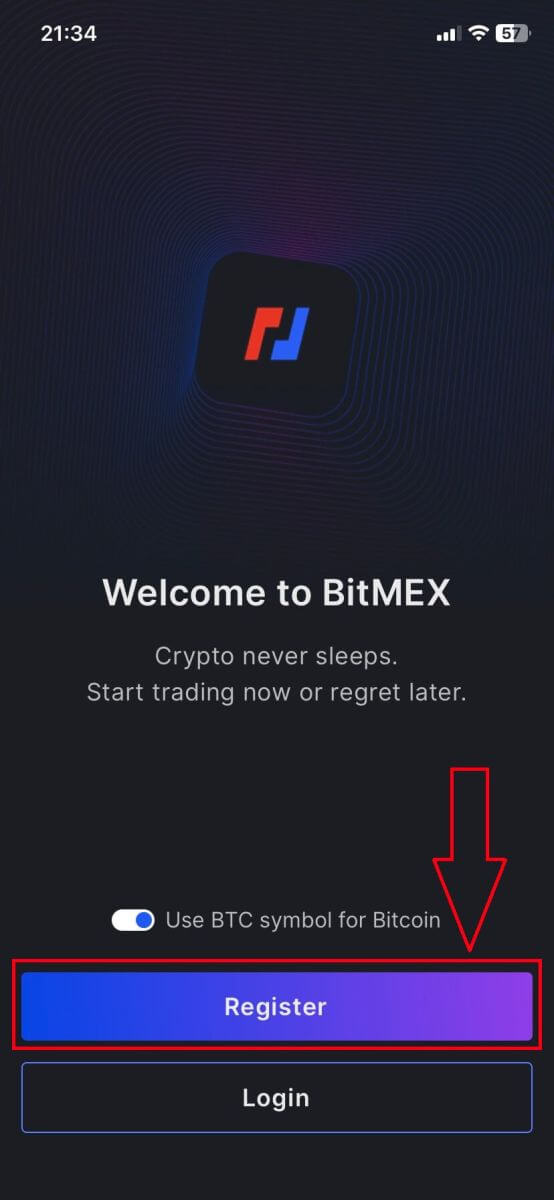
2. Попълнете информацията си, поставете отметка в квадратчето, че приемате Условията за ползване и щракнете върху [Регистрация].
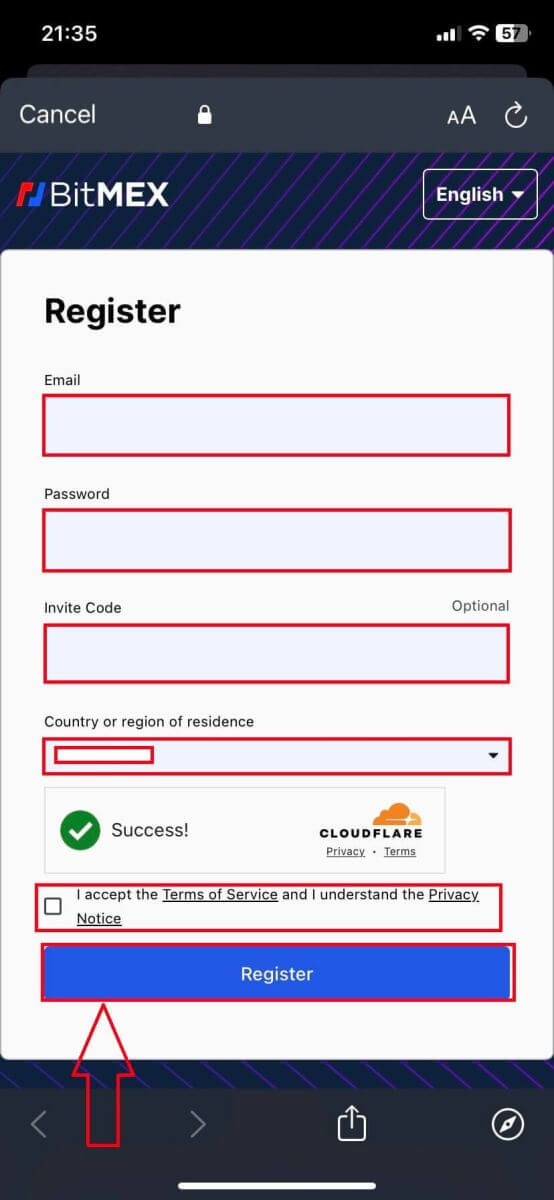
3. Имейл за регистрация ще бъде изпратен до вашата пощенска кутия, проверете имейла си тогава.
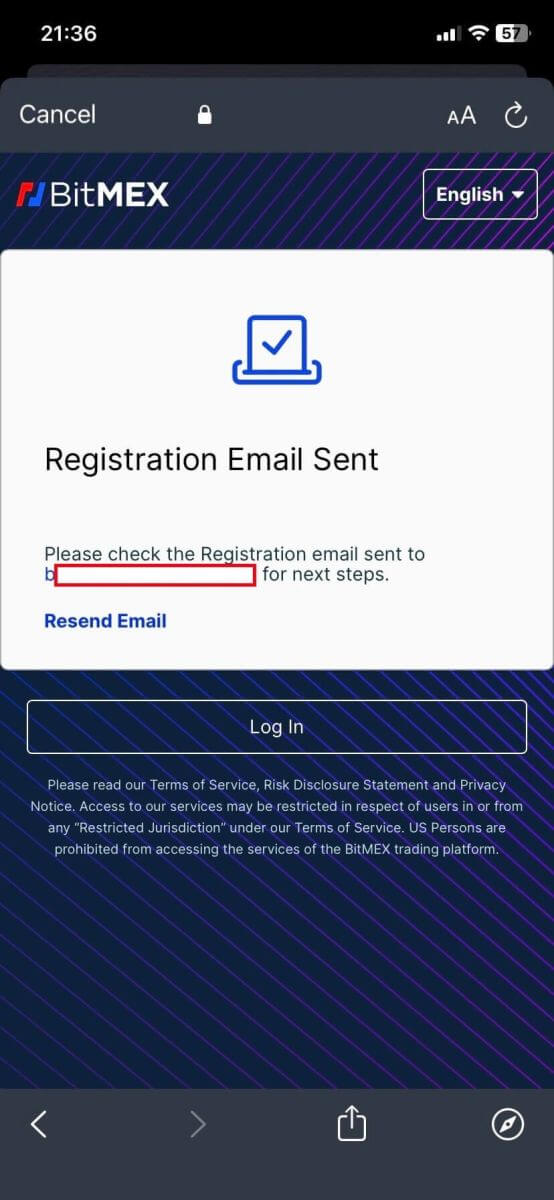
4. Кликнете върху [Потвърдете своя имейл], за да потвърдите имейла и да продължите.
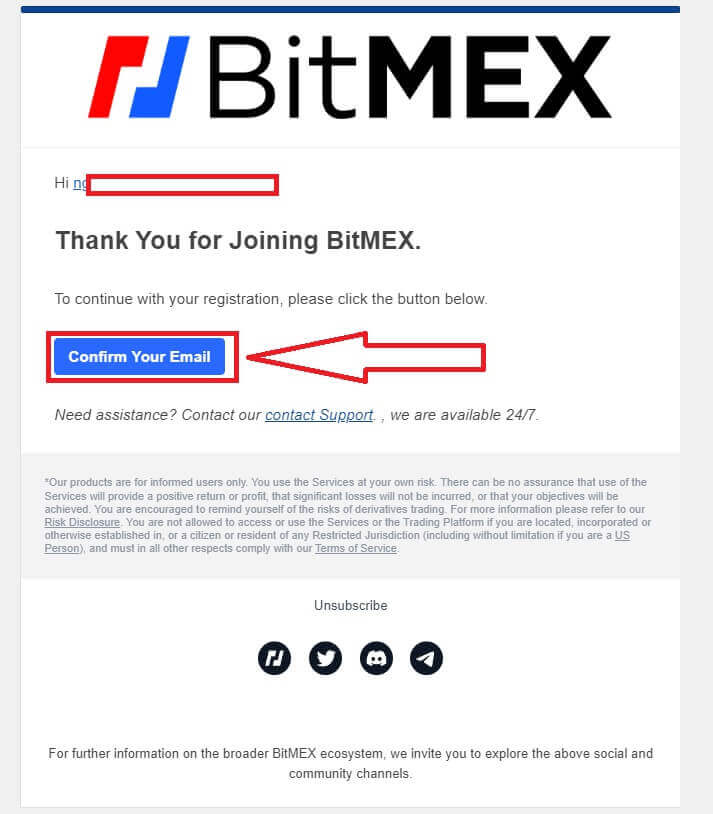
5. Отворете приложението си отново и влезте. Кликнете върху [Приемам и влизам].
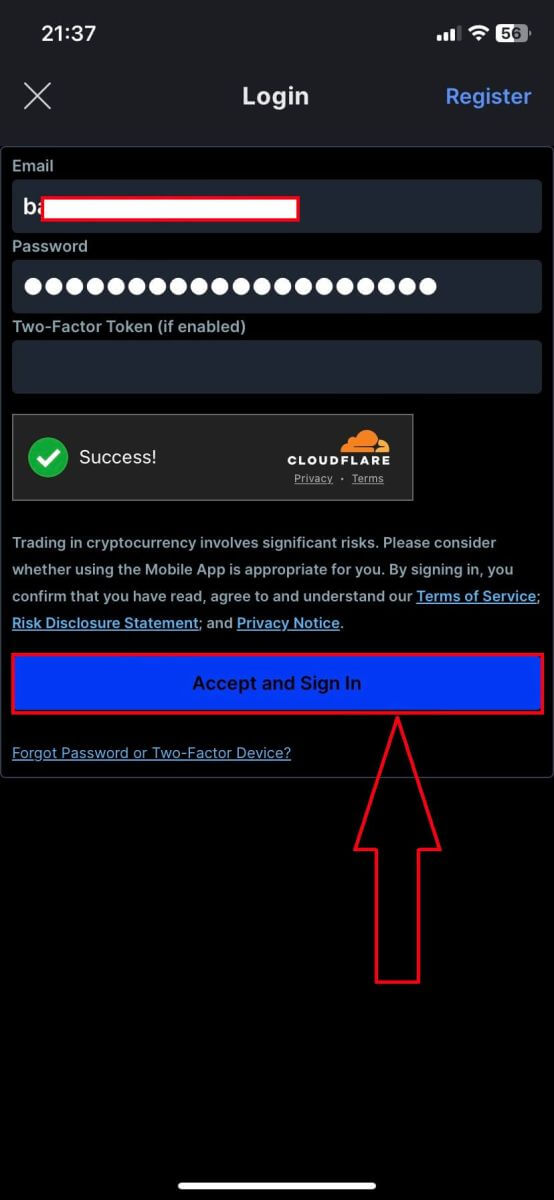
6. Ето началната страница, след като се регистрирате успешно.
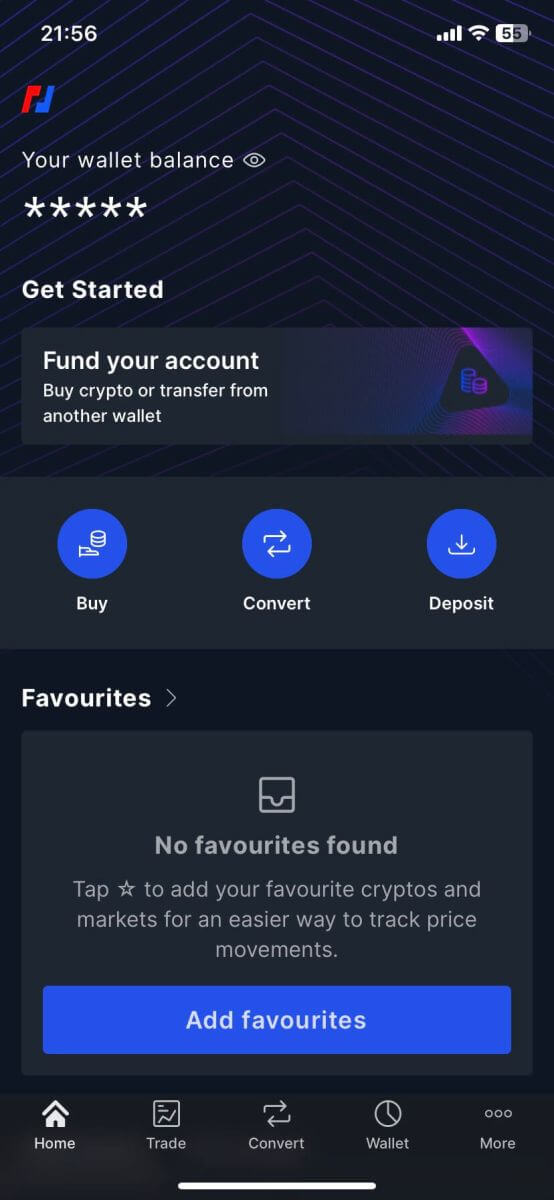
Често задавани въпроси (FAQ)
Защо не получавам имейли от BitMEX?
Ако не получавате имейли от BitMEX, опитайте следните стъпки за отстраняване на неизправности:
- Проверете спам филтрите във вашата пощенска кутия. Има вероятност имейлът ни да е попаднал във вашите папки за спам или промоции .
- Уверете се, че имейлът за поддръжка на BitMEX е добавен към вашия бял списък с имейли и опитайте да поискате имейлите отново.
Ако все още не получавате имейли от нас, моля, свържете се с нас, като използвате имейл адреса, свързан с вашия акаунт. Ще проучим допълнително защо имейлите не се доставят.
Мога ли да имам повече от един BitMEX акаунт?
Можете да регистрирате само един BitMEX акаунт, но можете да създадете до 5 подакаунта, свързани с този.
Как мога да променя своя имейл адрес?
За да промените имейл адреса, който е свързан с вашия BitMEX акаунт, моля, свържете се с поддръжката.
Как мога да закрия/изтрия акаунта си?
За да затворите акаунта си, има две налични опции в зависимост от това дали сте изтеглили приложението BitMEX или не.
Ако имате приложението, можете да поискате закриване на вашия акаунт, като изпълните следните стъпки:
- Докоснете раздела Още в долната част на навигационното меню
- Изберете акаунт и превъртете надолу до края на страницата
- Докоснете Изтриване на акаунта за постоянно
Ако не сте изтеглили приложението, можете да се свържете с поддръжката и да ги помолите да закрият акаунта ви.
Защо акаунтът ми беше маркиран като спам?
Ако акаунтът има твърде много отворени поръчки с брутна стойност по-малка от 0,0001 XBT, акаунтът ще бъде маркиран като спам акаунт и всички продължаващи поръчки, които са с размер по-малък от 0,0001 XBT, автоматично ще станат скрити поръчки.
Спам акаунтите се преоценяват на всеки 24 часа и могат да се върнат към нормалното си състояние, при условие че търговското поведение се е променило.
За повече подробности относно механизма за нежелана поща, моля, вижте нашите REST API документи за минимален размер на поръчката.
Как да депозирате в BitMEX
Как да купите крипто с кредитна/дебитна карта на BitMEX
Купете крипто с кредитна/дебитна карта (уеб)
1. Отидете на уебсайта на BitMEX и щракнете върху [Buy Crypto]. 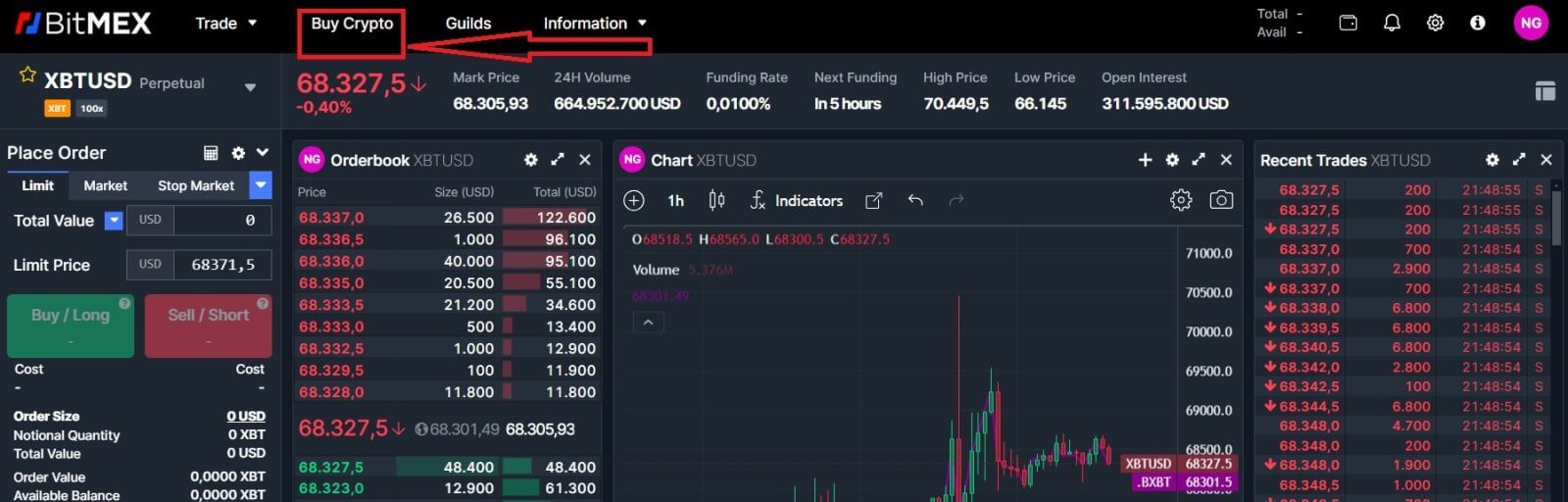
2. Кликнете върху [Купете сега], за да продължите. 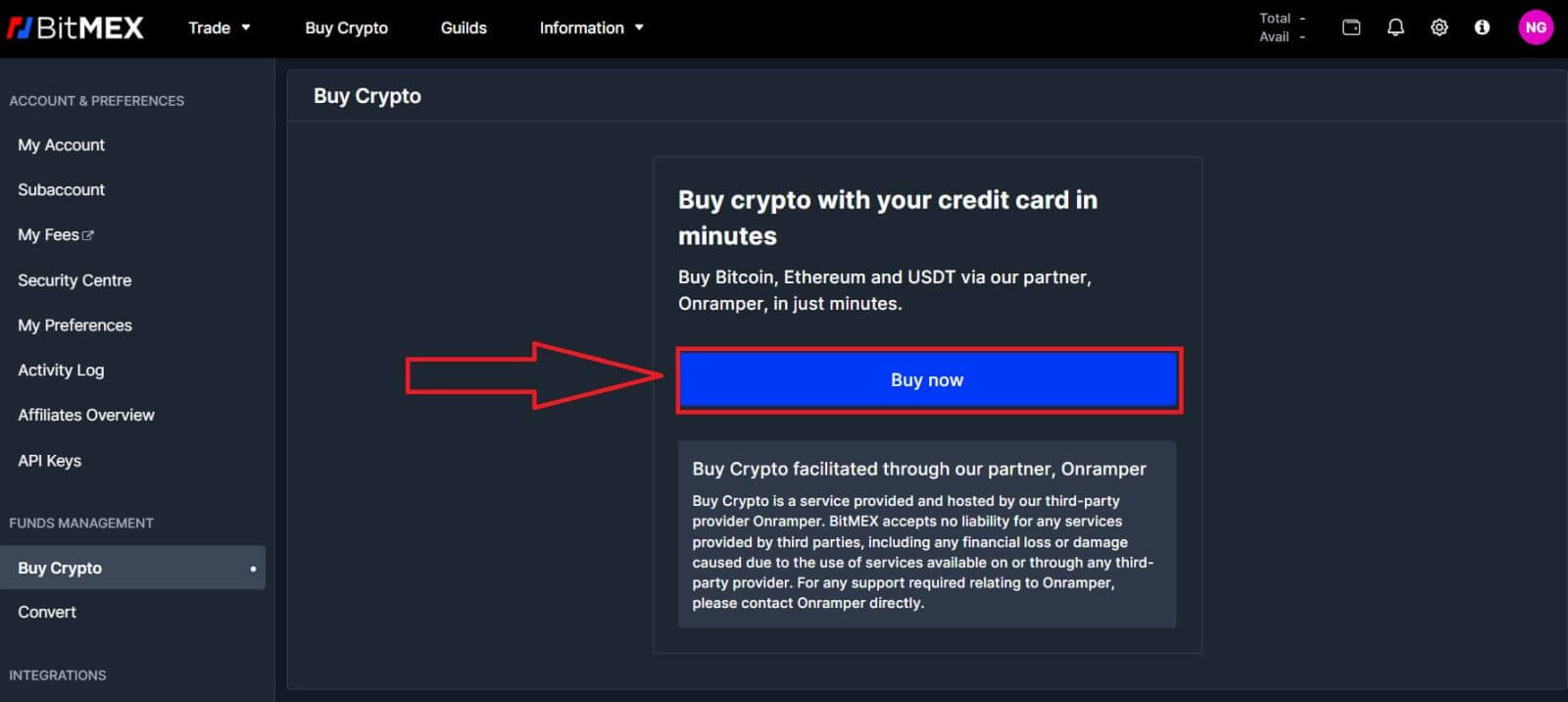
3. Ще се появи изскачащ прозорец, можете да изберете фиатната валута, която искате да платите, и видовете монети, които предпочитате. 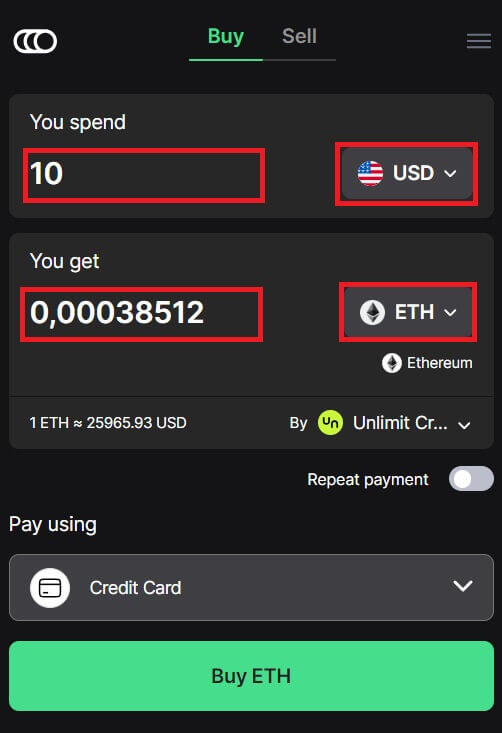
4. Можете също така да изберете видовете плащане, тук избирам кредитна карта. 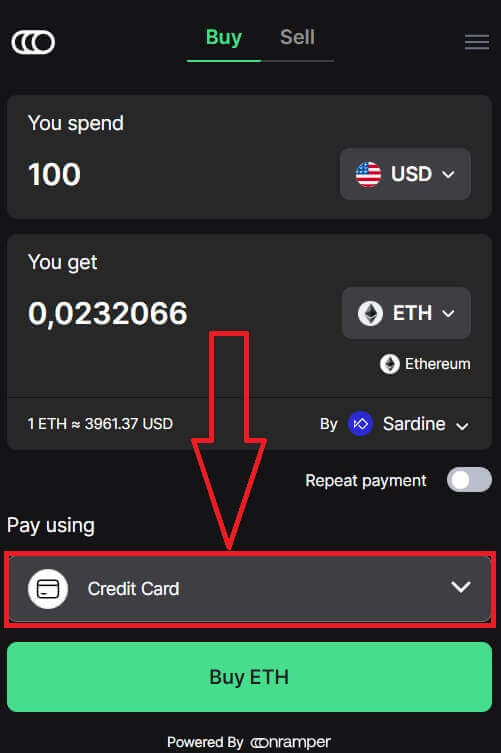
5. Можете също да изберете доставчика на крипто, като щракнете върху [By Sardine], доставчикът по подразбиране е Sardine. 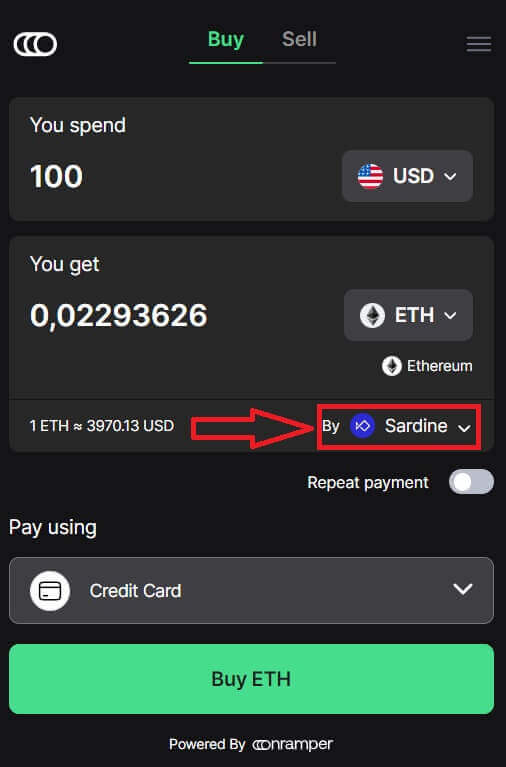
6. Различните доставчици ще предложат различни съотношения на крипто, което получавате. 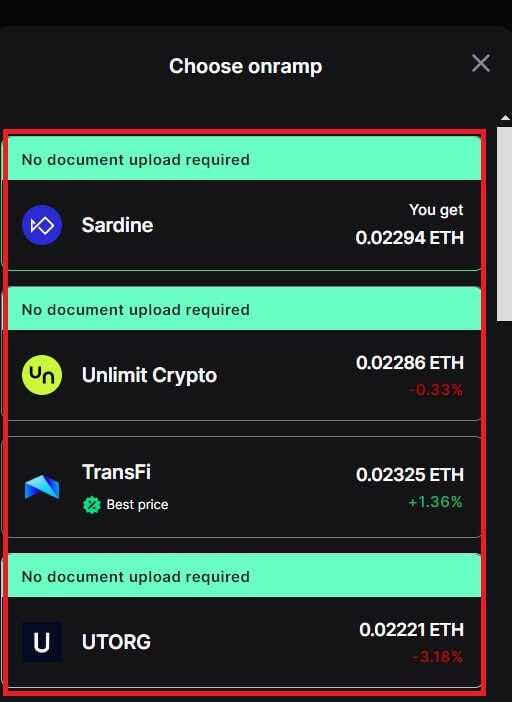
7. Например, ако искам да купя 100 USD ETH, въвеждам 100 в секцията [Вие харчите], системата ще ги конвертира автоматично вместо мен, след което щраквам върху [Купете ETH], за да завършите процеса.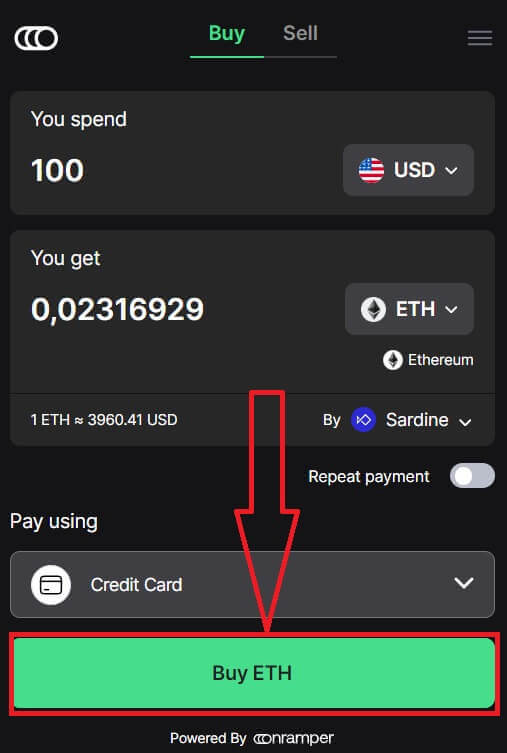
Купете крипто с кредитна/дебитна карта (приложение)
1. Отворете вашето приложение BitMEX на телефона си. Кликнете върху [Купете], за да продължите.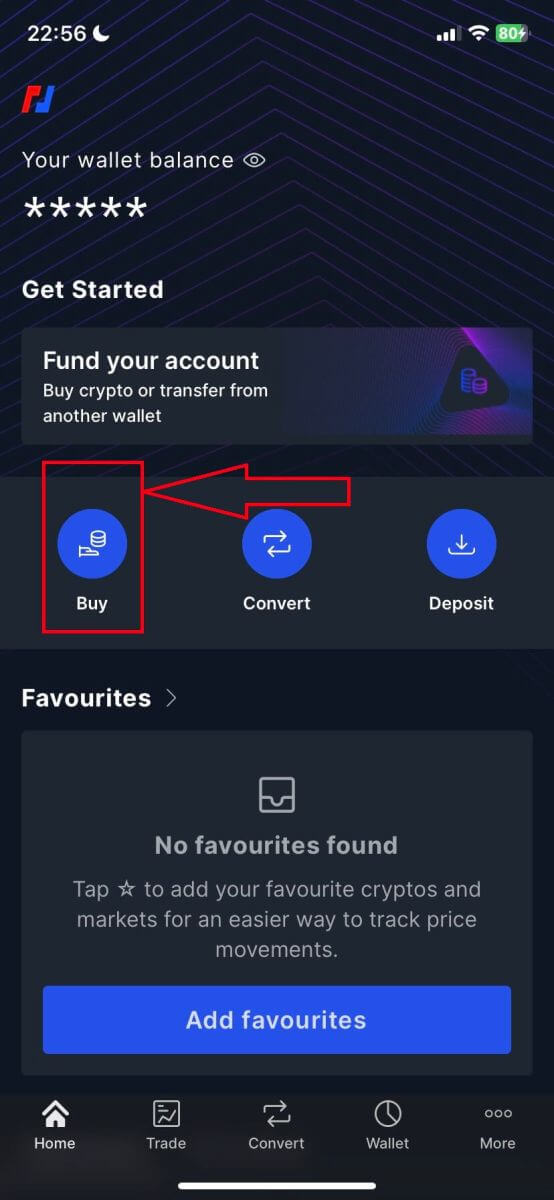
2. Кликнете върху [Launch OnRamper], за да продължите.
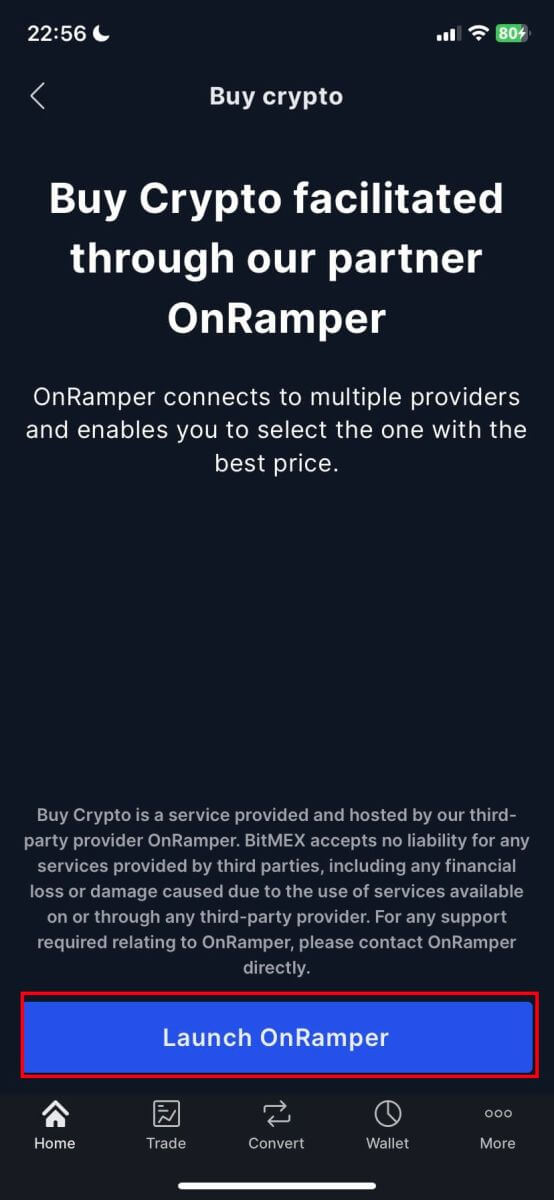
3. Тук можете да попълните количеството крипто, което искате да купите, можете също да изберете валутата fiat или видовете крипто, начина на плащане, който предпочитате, или доставчика на крипто, като щракнете върху [By Sardine], доставчикът по подразбиране е Sardine.
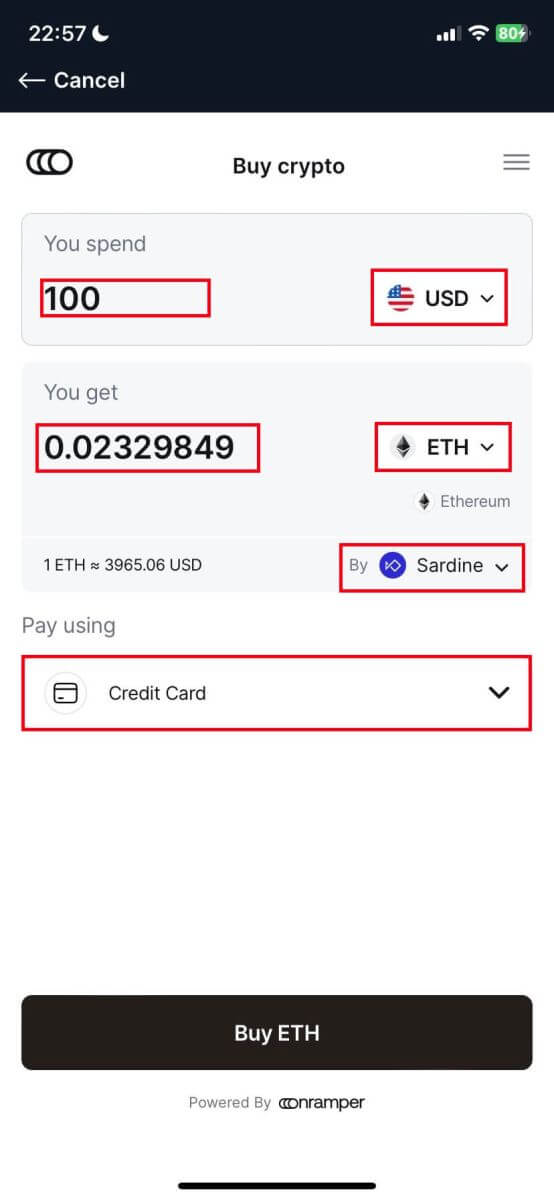
4. Различните доставчици ще предложат различни съотношения на крипто, които получавате.
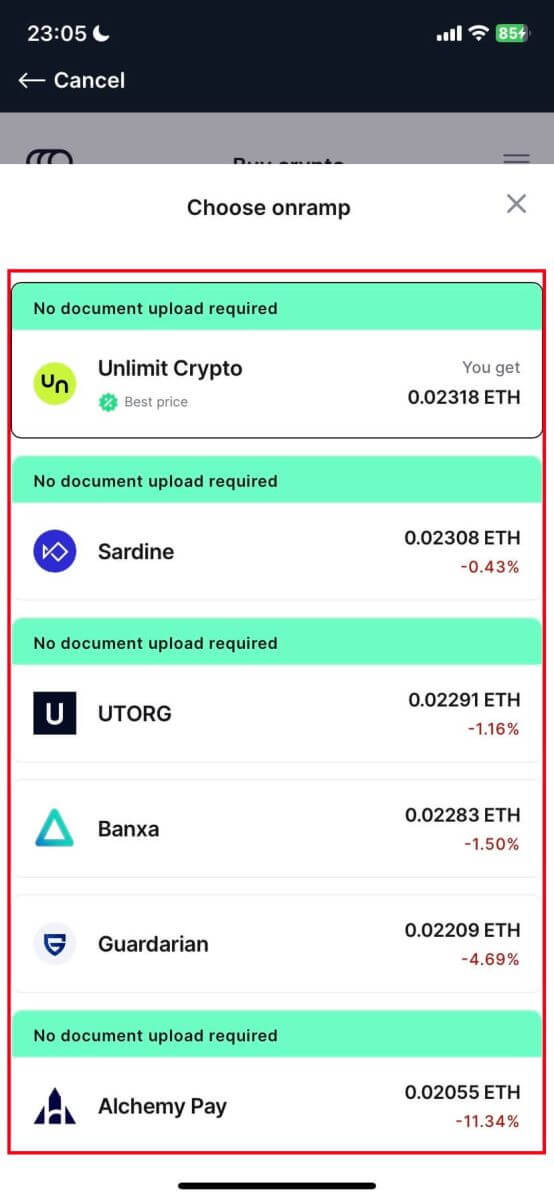
5. Например, ако искам да закупя 100 USD ETH от Sardine с помощта на кредитна карта, системата автоматично ще ги конвертира в 0,023079 ETH. Щракнете върху [Купете ETH], за да завършите.
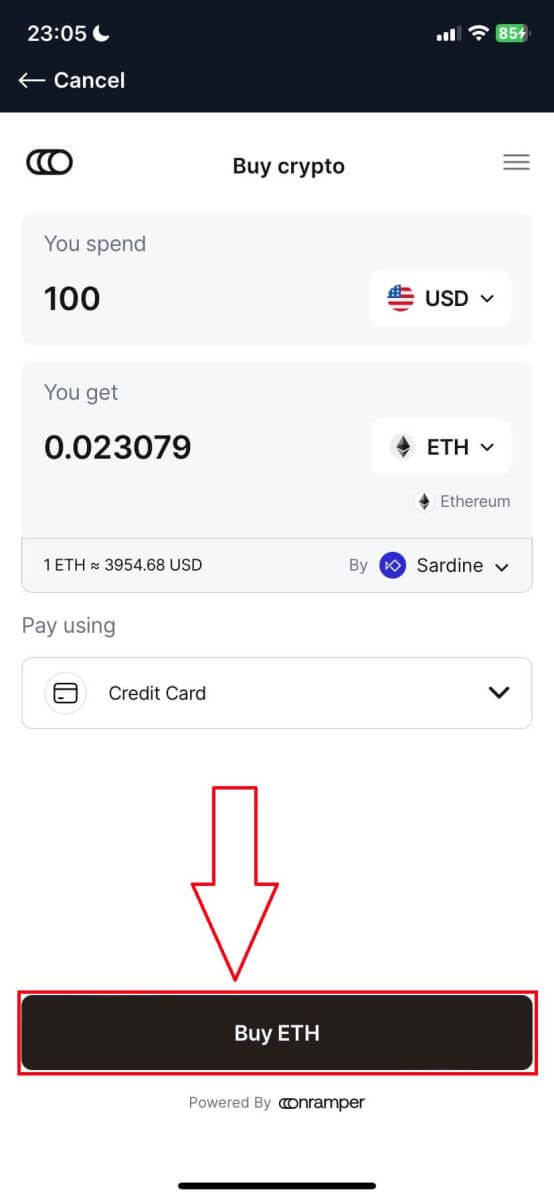
Как да закупите крипто с банков превод на BitMEX
Купете крипто с банков превод (уеб)
1. Отидете на уебсайта на BitMEX и щракнете върху [Buy Crypto]. 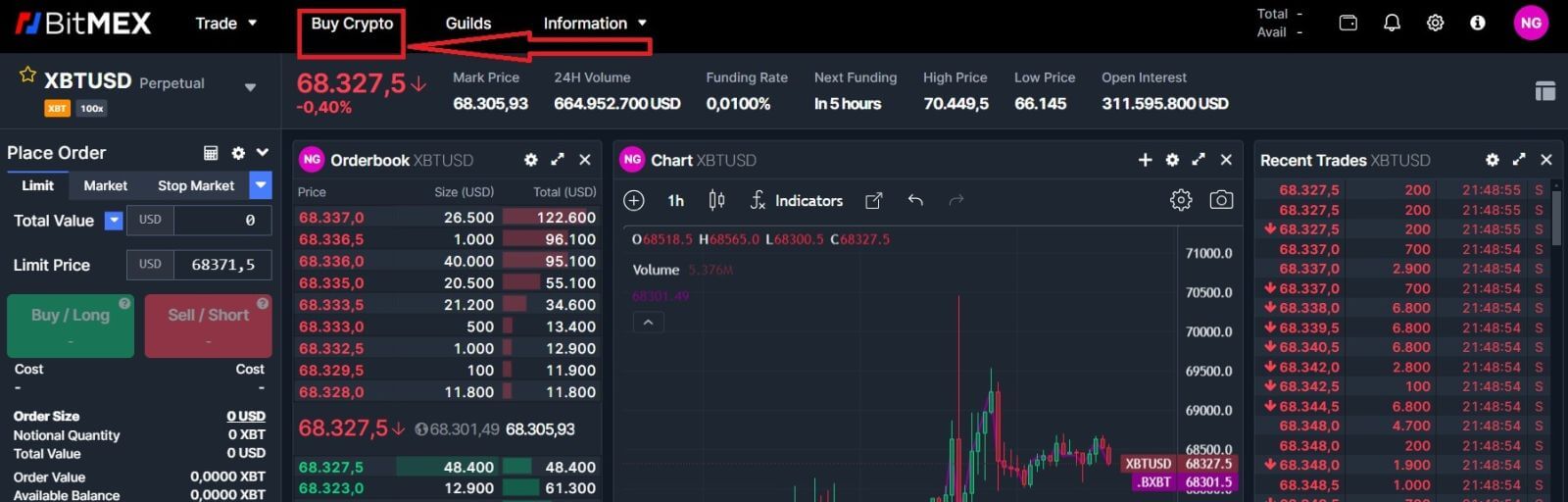
2. Кликнете върху [Купете сега], за да продължите. 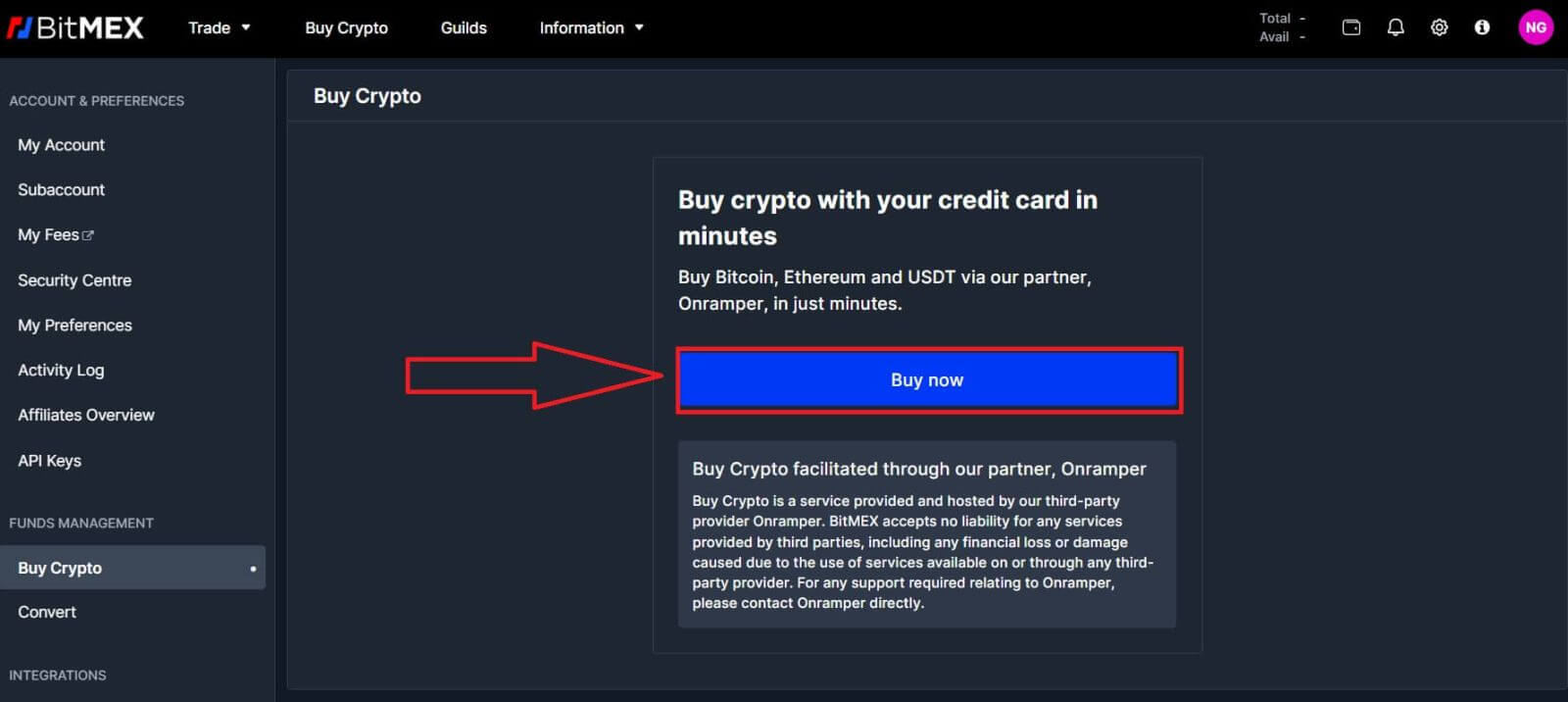
3. Ще се появи изскачащ прозорец и можете да изберете фиатната валута, която искате да платите, и видовете монети, които предпочитате. 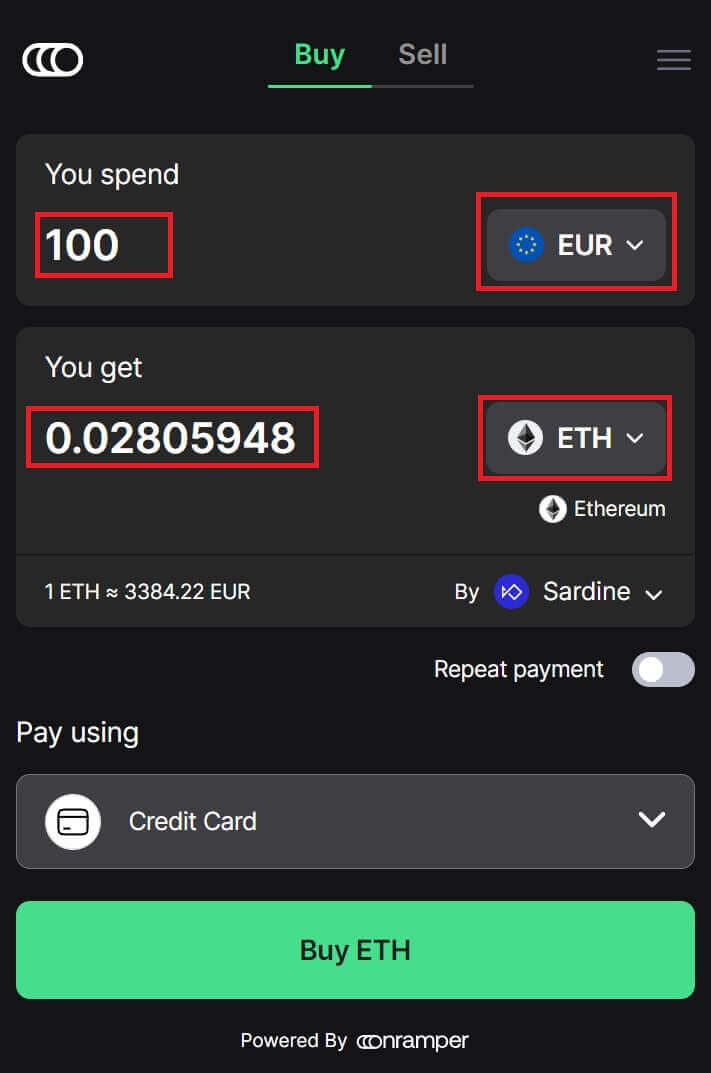
4. Можете също така да изберете видовете плащане, тук избирам банков превод от всяка банка, която желаете. 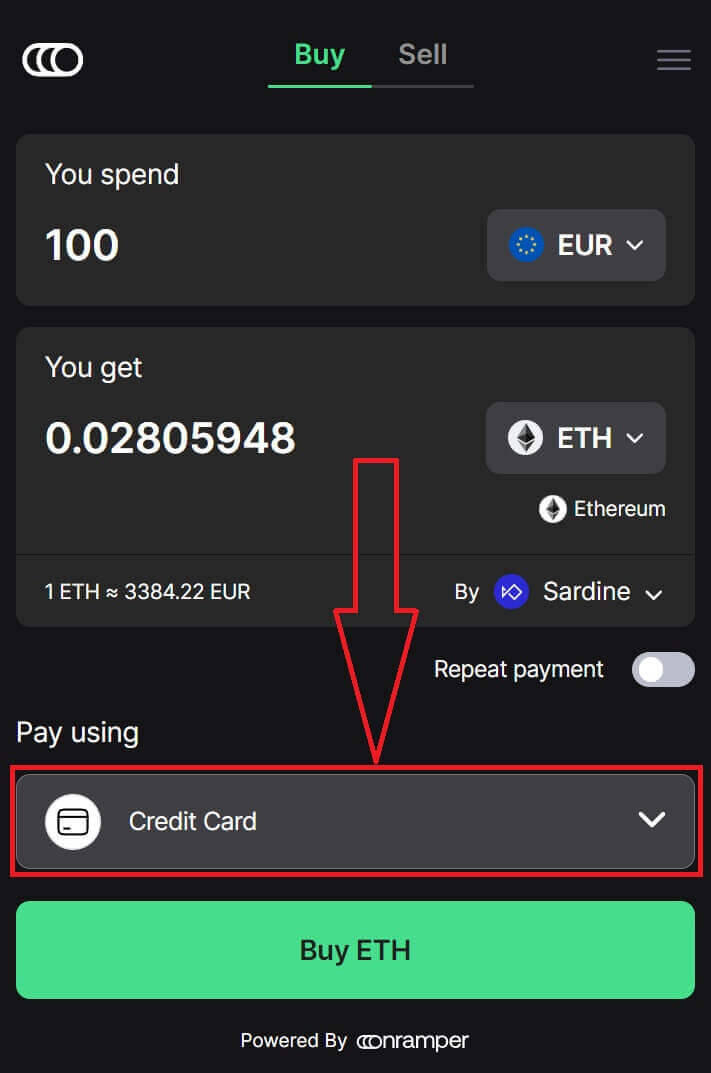
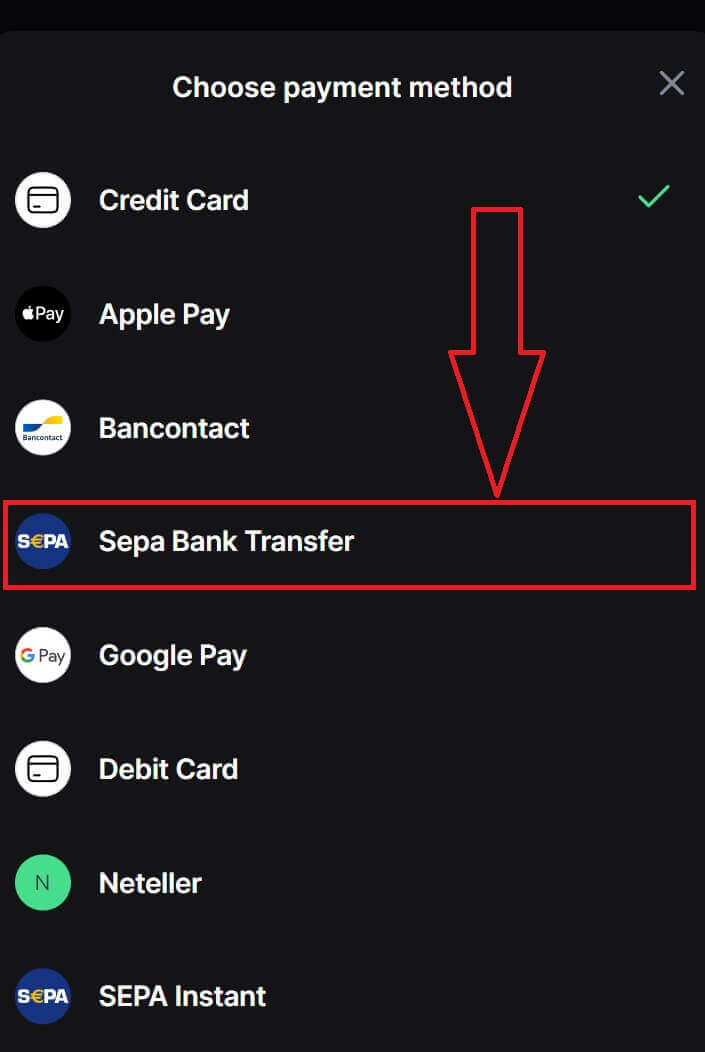
5. Можете също да изберете доставчика на крипто, като щракнете върху [By Sardine], доставчикът по подразбиране е Sardine. 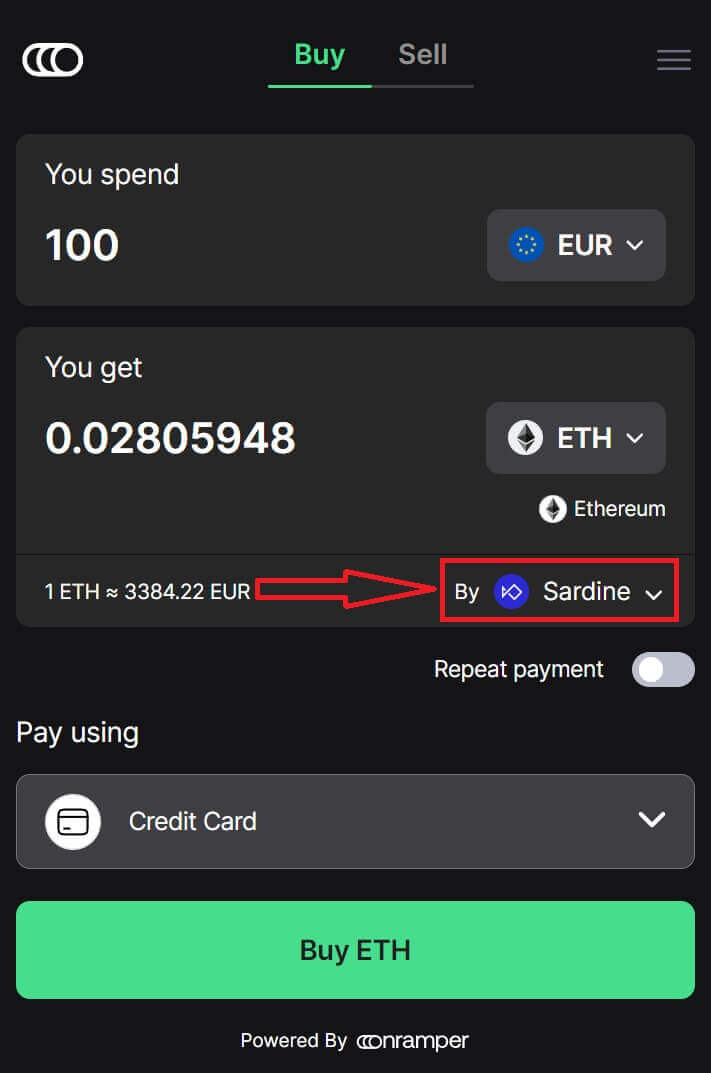
6. Различните доставчици ще предложат различни съотношения на крипто, което получавате. 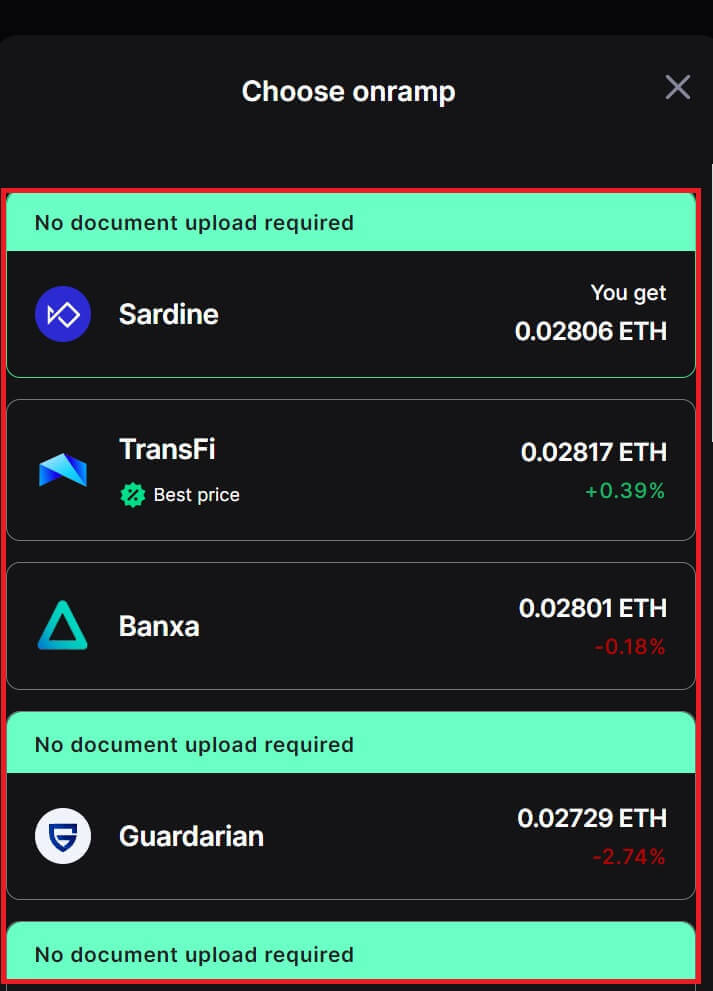
7. Например, ако искам да купя 100 EUR ETH, въвеждам 100 в секцията [Вие харчите], системата ще ги конвертира автоматично за мен, след което щраквам върху [Купете ETH], за да завършите процеса.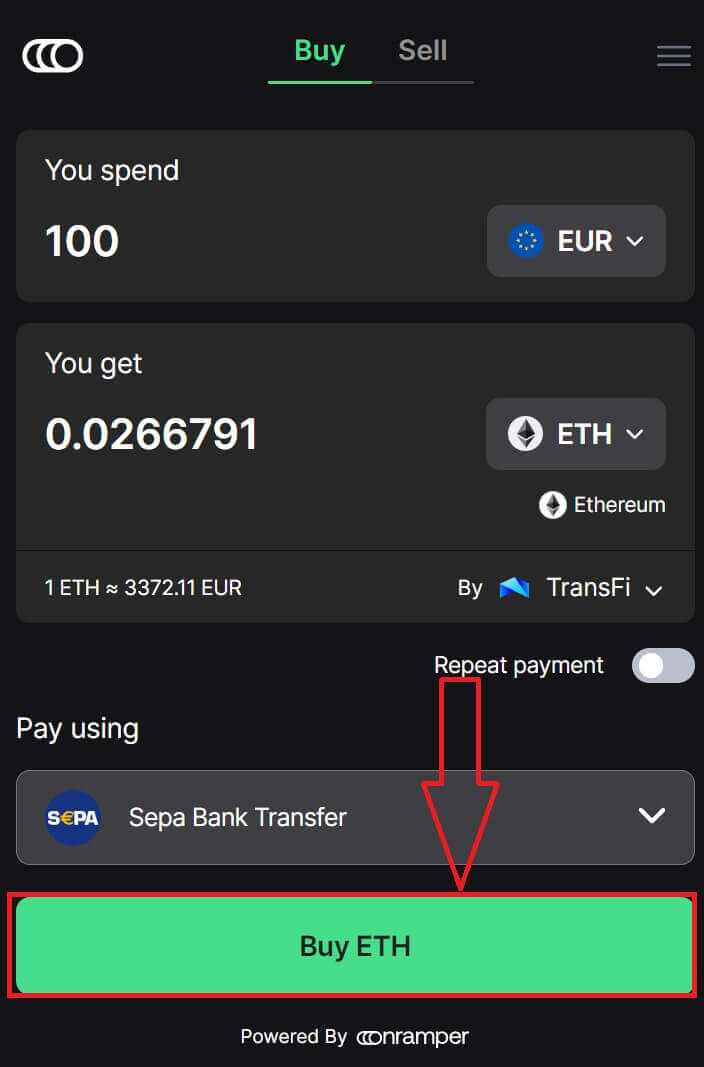
Купете крипто с банков превод (приложение)
1. Отворете вашето приложение BitMEX на телефона си. Кликнете върху [Купете], за да продължите.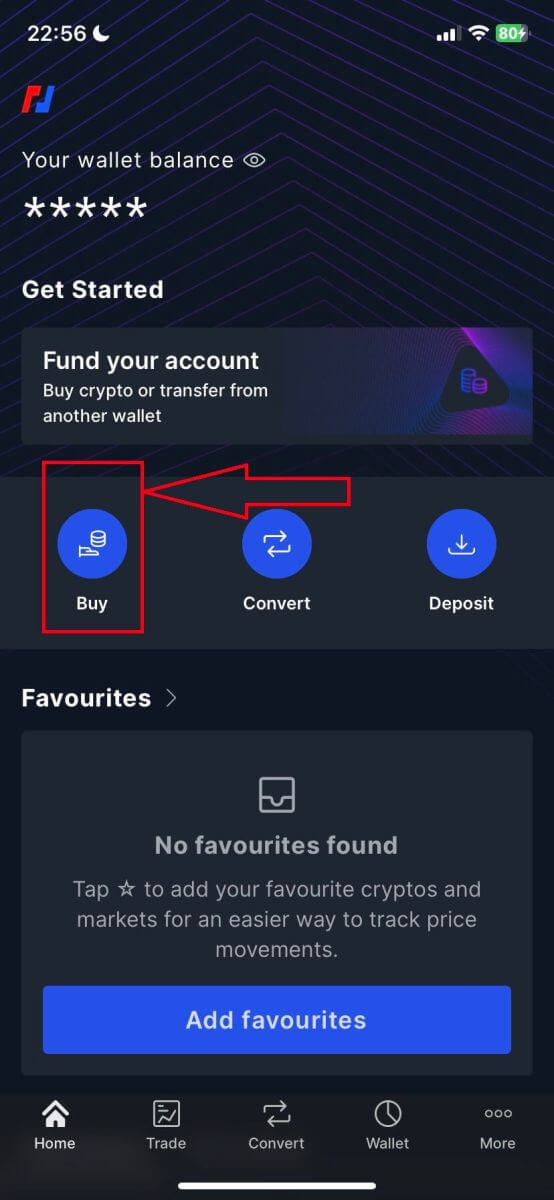
2. Кликнете върху [Launch OnRamper], за да продължите.
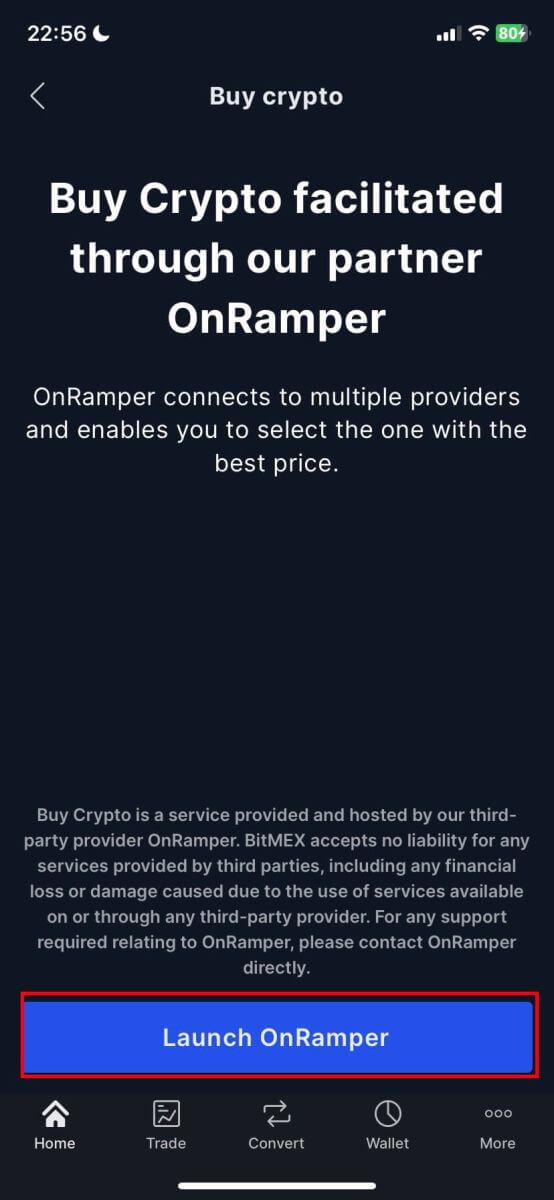
3. Тук можете да попълните количеството крипто, което искате да купите, можете също да изберете валутата fiat или видовете крипто, начина на плащане, който предпочитате, или доставчика на крипто, като щракнете върху [By Sardine], доставчикът по подразбиране е Sardine.
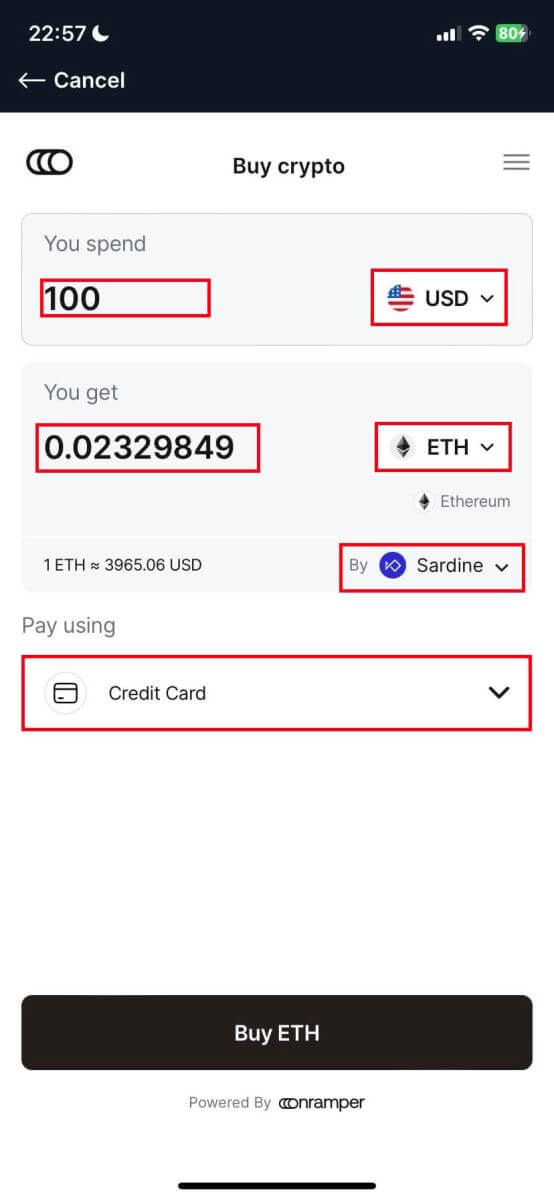
4. Различните доставчици ще предложат различни съотношения на крипто, които получавате.
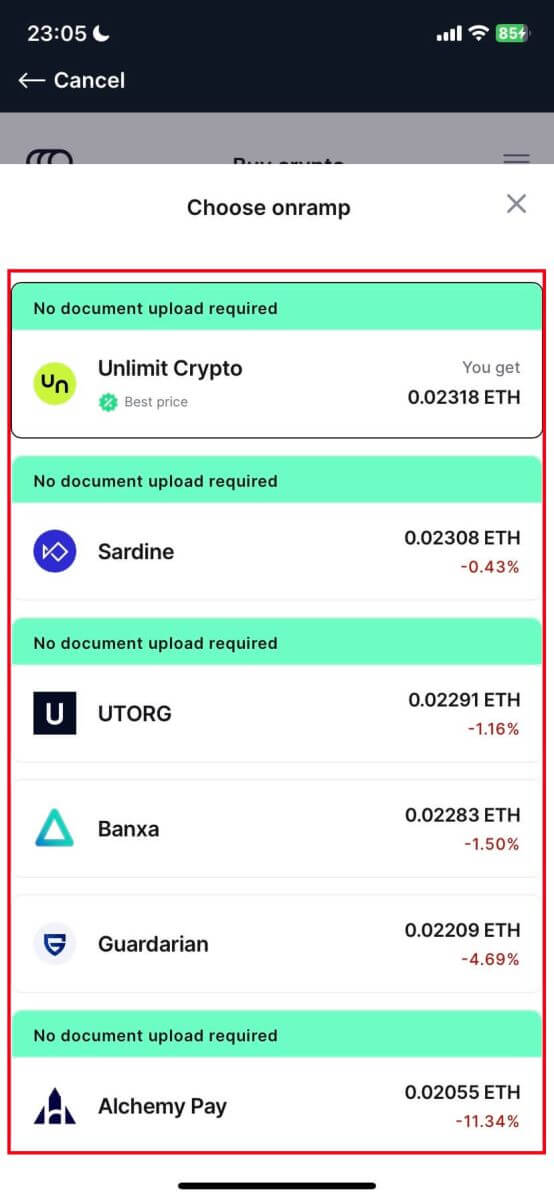
5. Например, ако искам да закупя 100 EUR ETH от Banxa, като използвам банков превод от доставчик на име Sepa, системата ще ги конвертира автоматично в 0,029048 ETH. Щракнете върху [Купете ETH], за да завършите.
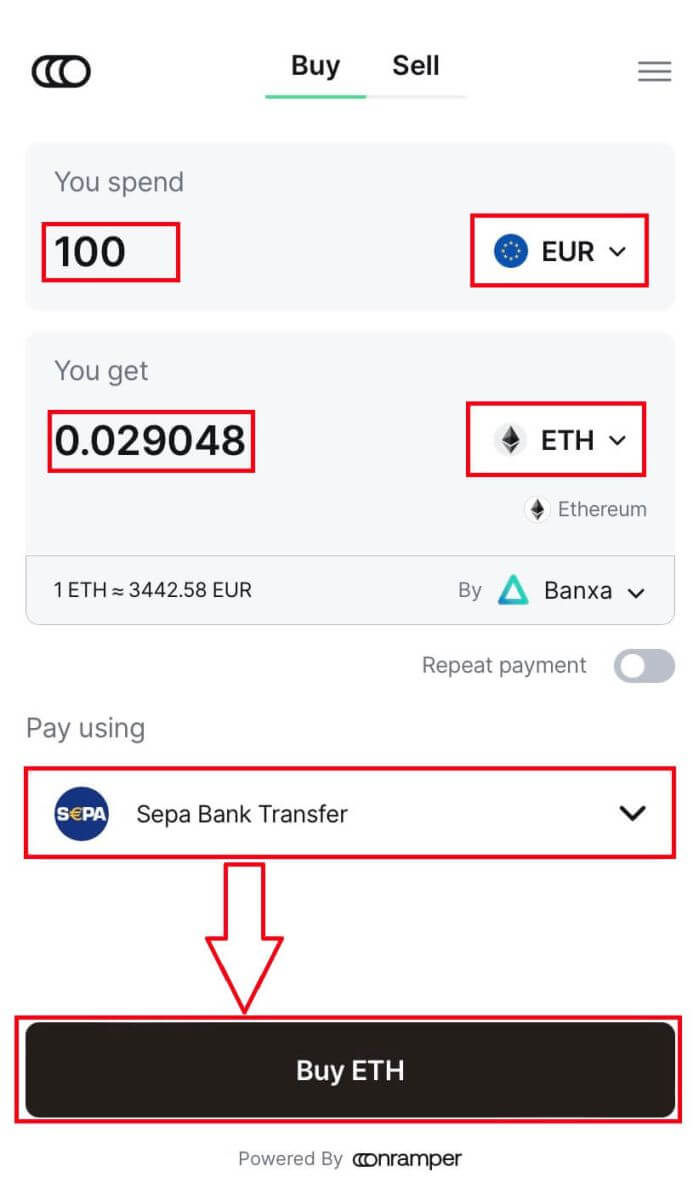
Как да депозирате крипто на BitMEX
Депозирайте крипто на BitMEX (уеб)
1. Щракнете върху иконата на портфейла в горния десен ъгъл.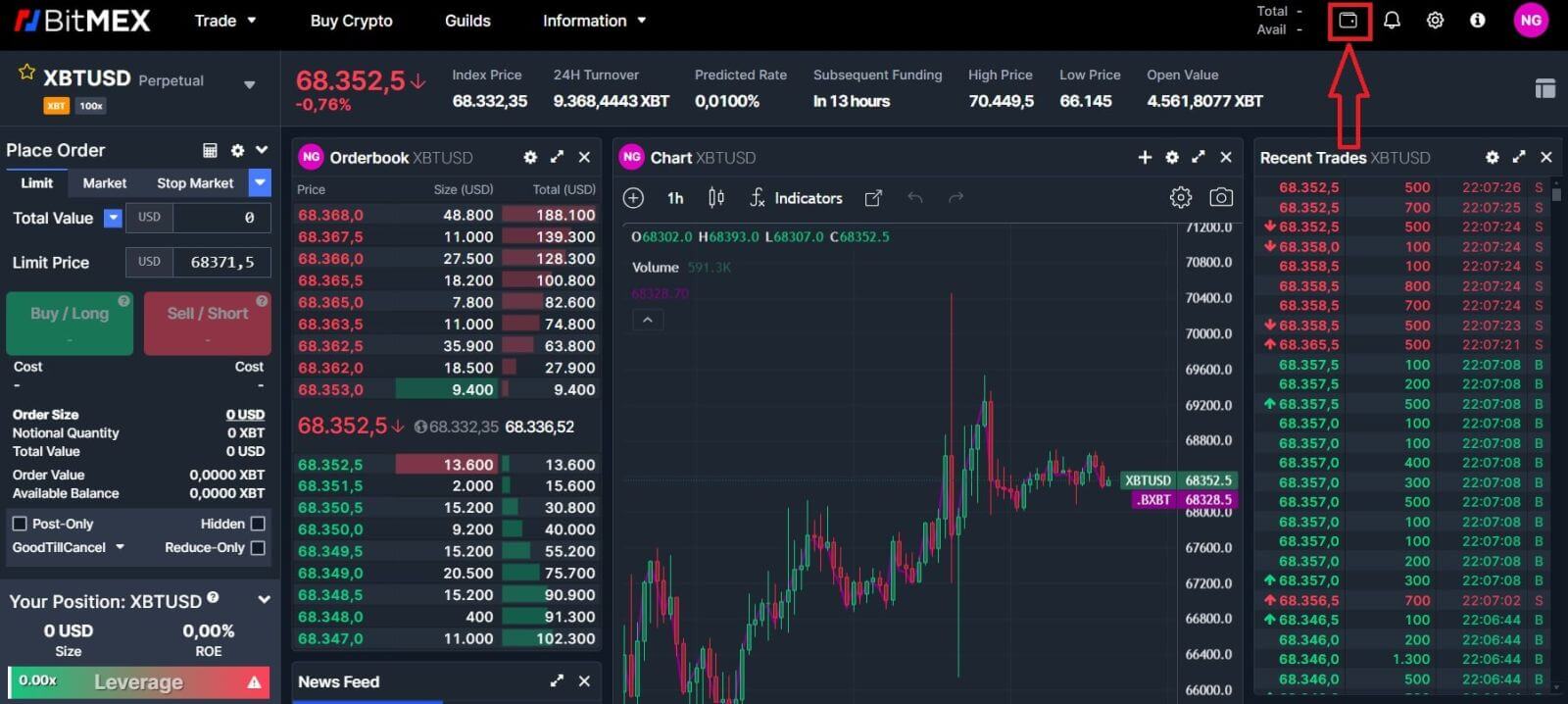
2. Кликнете върху [Депозит], за да продължите.
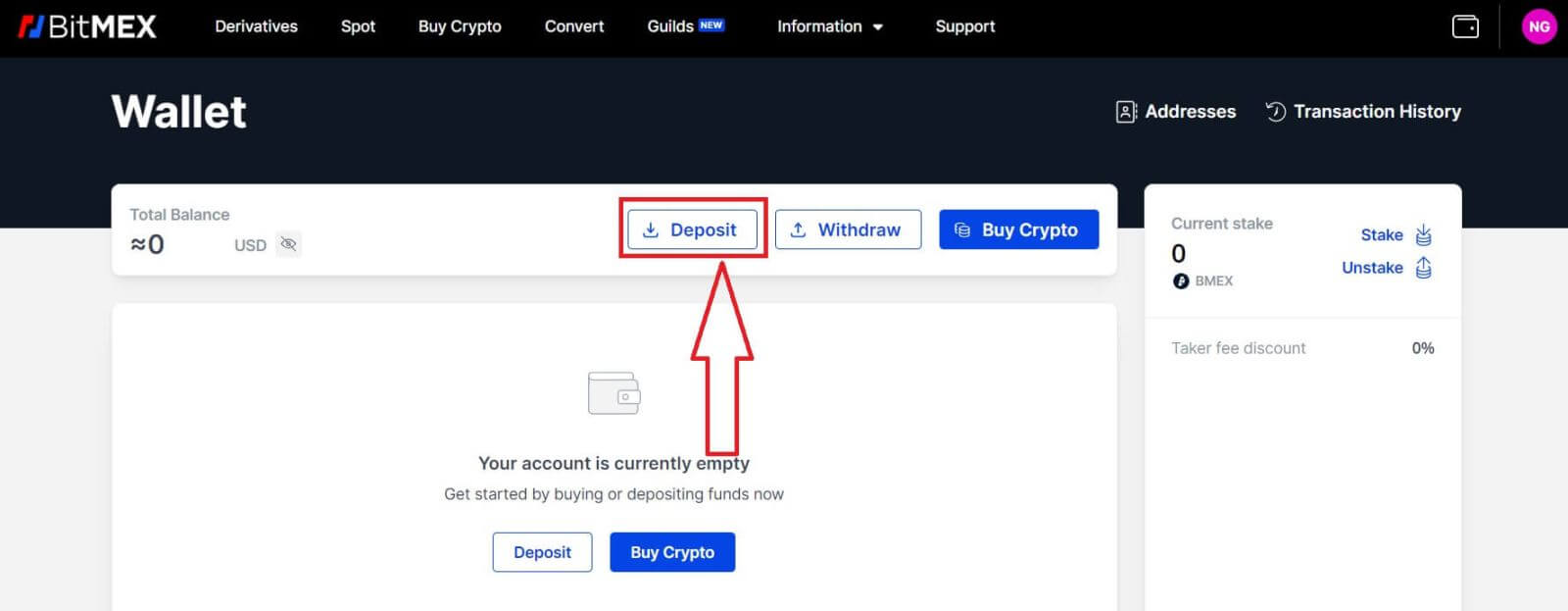
3. Изберете валутата и мрежата, които предпочитате да депозирате. Можете да сканирате QR кода по-долу, за да депозирате, или можете да депозирате на адреса по-долу.
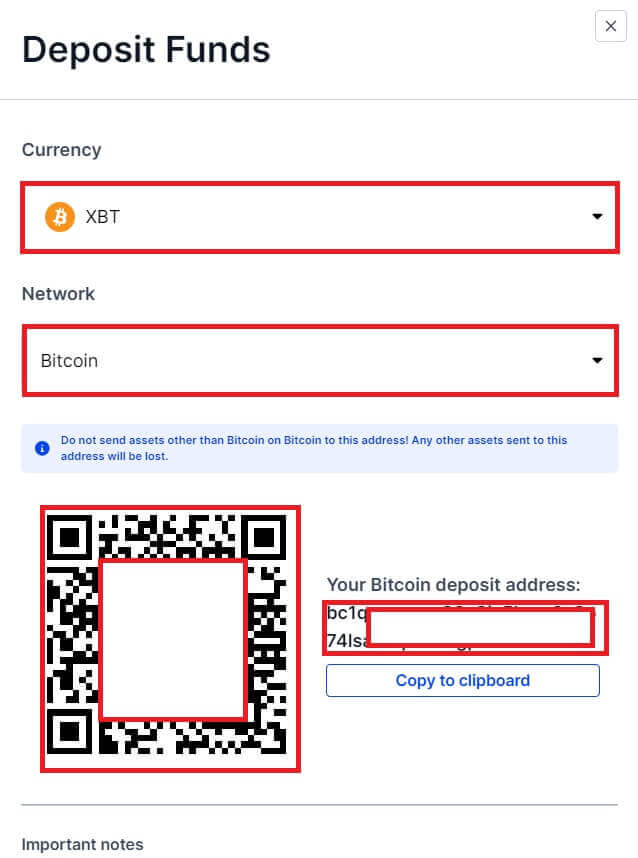
Депозирайте крипто на BitMEX (приложение)
1. Отворете приложението BitMEX на телефона си. Кликнете върху [Депозит], за да продължите.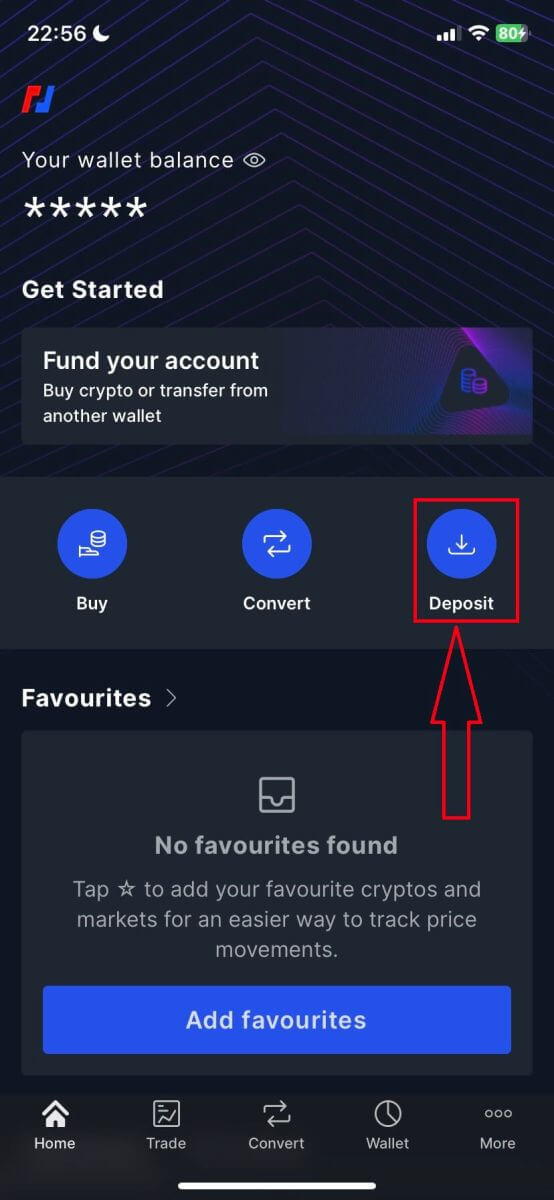
2. Изберете монета за депозиране.
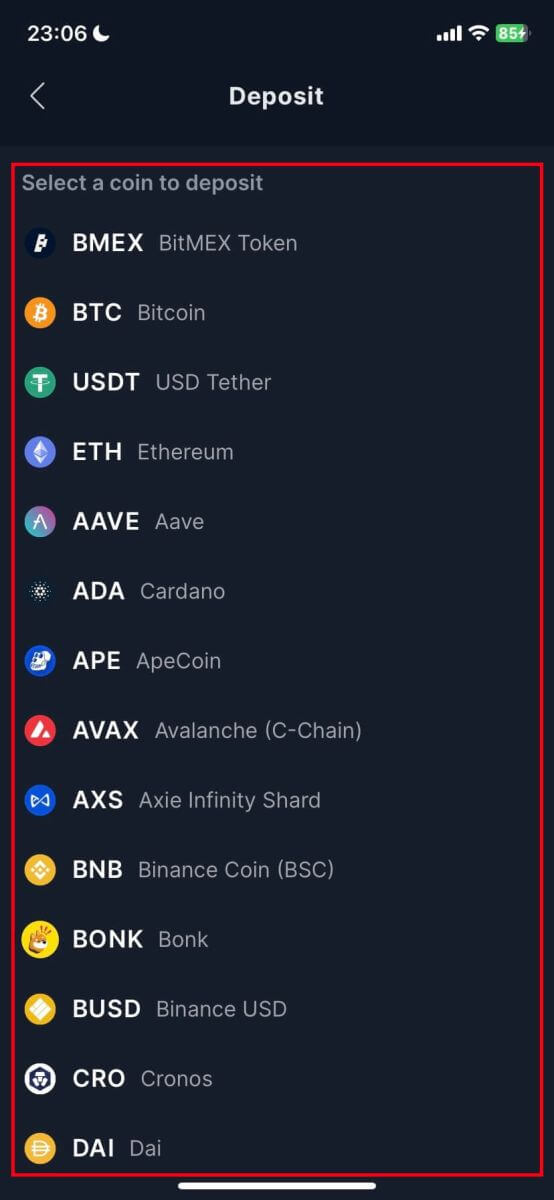
3. Можете да сканирате QR кода по-долу, за да депозирате, или можете да депозирате на адреса по-долу.
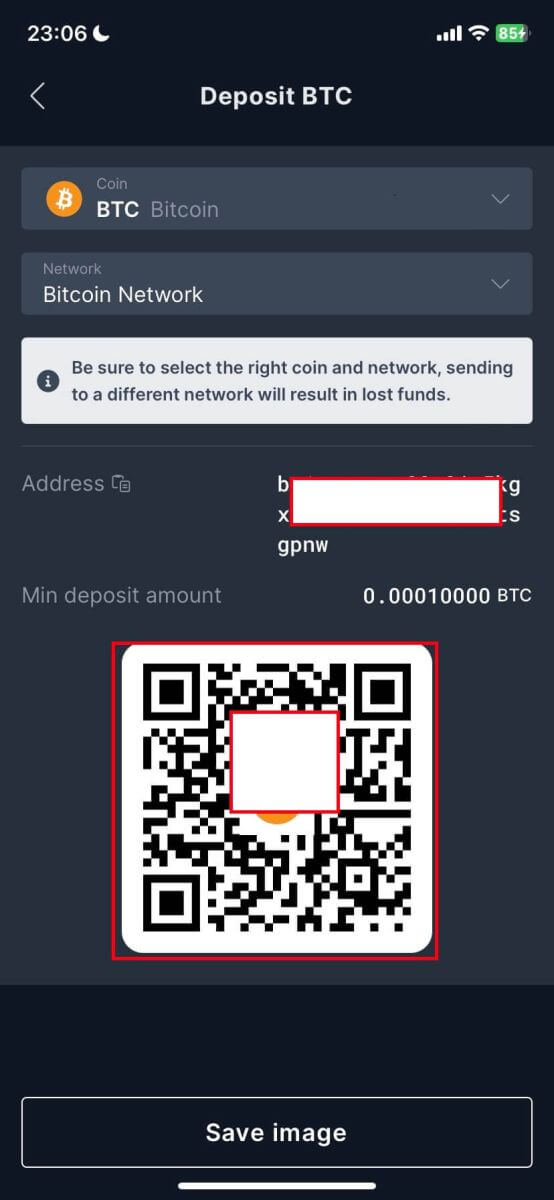
често задавани въпроси
Мога ли да депозирам директно от моята банка?
В момента не приемаме депозити от банки. Въпреки това можете да използвате нашата функция Купете крипто, където можете да закупите активи чрез нашите партньори, които се депозират директно във вашия портфейл BitMEX.
Защо моят депозит отнема много време, за да бъде кредитиран?
Депозитите се кредитират, след като транзакцията получи 1 мрежово потвърждение в блокчейна за XBT или 12 потвърждения за ETH и ERC20 токени.
Ако има претоварване на мрежата или/и ако сте го изпратили с ниски такси, потвърждението може да отнеме повече време от обикновено.
Можете да проверите дали вашият депозит има достатъчно потвърждение, като потърсите своя депозитен адрес или ИД на транзакция в Block Explorer.









